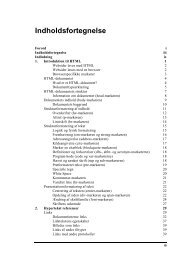CSS selektorer - Webdesign 101
CSS selektorer - Webdesign 101
CSS selektorer - Webdesign 101
Create successful ePaper yourself
Turn your PDF publications into a flip-book with our unique Google optimized e-Paper software.
<strong>CSS</strong> <strong>selektorer</strong><br />
<strong>CSS</strong> pseudoklasser, pseudoelementer og<br />
attribut-<strong>selektorer</strong><br />
Af Jørgen Farum Jensen<br />
<strong>CSS</strong> for viderekomne kunne jeg også have brugt som overskrift for<br />
denne artikel. Artiklen beskriver de metoder, du kan bruge til at<br />
matche en stylesheet formdeklaration til elementerne på en<br />
webside.<br />
Om denne artikel<br />
Artiklens eksempler bygger på tekster om og billeder fra Fredericia Vold.<br />
Det er kun eksempler og foregiver på ingen måde at være en hverken<br />
udtømmende eller korrekt beskrivelse af denne danmarkshistoriske seværdighed.<br />
Jeg er Fredericia kommune og Museerne i Fredericia tak<br />
skyldig for tilladelse til at bruge tekster og billeder fra museernes arkiver<br />
og Turistkontorets brochurer. Fredericia kommune kan på ingen<br />
måde holdes ansvarlig for min anvendelse af disse billeder og tekster.<br />
Jeg tilskynder alle mine læsere at søge yderligere oplysninger om min by<br />
og dens seværdigheder på http://musark.dk. Samt at stå af toget ½ dag, når<br />
man alligevel kommer igennem Fredericia. Byen er meget mere spændende<br />
end sin banegård.<br />
En betydelige del af det stof, der gennemgås i denne artikel, kan findes i<br />
forfatterens bøger, ”<strong>Webdesign</strong> – illustreret håndbog” og ”<strong>Webdesign</strong><br />
med stylesheets”. Siden udgivelsen af disse er der imidlertid sket en<br />
markant udvikling af browsernes understøttelse af W3C standarden,<br />
endda også i forhold til den endnu ikke officielle <strong>CSS</strong>3 standard.<br />
Jeg har derfor fundet det betimeligt at publicere en samlet fremstilling<br />
af, hvor vi befinder os for så vidt angår emnet for denne artikel, der kan<br />
ses som et addendum til min bog om ”<strong>Webdesign</strong> med stylesheets”.<br />
Læsernes eventuelle kommentarer modtages meget gerne og vil i påkommende<br />
fald blive indarbejdet i nye udgaver af denne artikel. Sådanne<br />
kommentarer bedes sendt til webmaster-at-webdesign<strong>101</strong>.dk.<br />
Jørgen Farum Jensen, Erritsø, oktober 2010<br />
Dokumentet ”<strong>CSS</strong> Selektorer” er copyright © Jørgen Farum Jensen 2010
Indholdsfortegnelse<br />
<strong>CSS</strong> Selektorer<br />
Indholdsfortegnelse....................................................................................................................... 2<br />
<strong>CSS</strong> begreber ................................................................................................................................. 3<br />
Selektorer ...................................................................................................................................... 4<br />
Universalselektoren.................................................................................................................. 4<br />
Nulstilling af <strong>CSS</strong> ................................................................................................................ 5<br />
Class og id <strong>selektorer</strong>................................................................................................................ 5<br />
Class-selektoren .................................................................................................................. 6<br />
Flere klasser ................................................................................................................... 7<br />
Id-selektoren....................................................................................................................... 9<br />
Forskellen på class og id ................................................................................................ 9<br />
Både class og id ............................................................................................................ 10<br />
Attribut-<strong>selektorer</strong>....................................................................................................................... 10<br />
Selektering på attributværdier ............................................................................................... 11<br />
<strong>CSS</strong>3 attribut-<strong>selektorer</strong>......................................................................................................... 12<br />
Gruppering af <strong>selektorer</strong> ............................................................................................................. 13<br />
Kombinations-<strong>selektorer</strong>............................................................................................................. 13<br />
Afkomsselektoren................................................................................................................... 13<br />
Strukturbetingede <strong>selektorer</strong> ................................................................................................. 16<br />
Pseudoklasser.............................................................................................................................. 18<br />
Stylesheet-formatering af links .............................................................................................. 20<br />
Formdeklarationernes orden ............................................................................................ 22<br />
IE og :active pseudoklassen ......................................................................................... 23<br />
Sammenkædede pseudoklasser ................................................................................... 23<br />
Pseudoklasser på alle elementer ............................................................................................ 24<br />
The Power of Hover................................................................................................................ 24<br />
Skip-link............................................................................................................................ 24<br />
Popop tekstbobler ............................................................................................................. 26<br />
Dropdown-menuer............................................................................................................ 27<br />
Referencer til sprogkoder.................................................................................................. 28<br />
<strong>CSS</strong>3 pseudoklasser .......................................................................................................... 28<br />
:nth-child pseudoklasser................................................................................................... 31<br />
Pseudoelementer......................................................................................................................... 32<br />
Første bogstav ................................................................................................................... 32<br />
Første linje ........................................................................................................................ 33<br />
Syntaksregler for pseudoelementer ............................................................................. 34<br />
Før og efter pseudoelementerne............................................................................................. 34<br />
Formreglernes vægt..................................................................................................................... 37<br />
Kaskaden................................................................................................................................ 37<br />
Specificitet.............................................................................................................................. 38<br />
Arv.......................................................................................................................................... 39<br />
!important formregler....................................................................................................... 39<br />
Når din <strong>CSS</strong> ikke virker..................................................................................................... 40<br />
Syntaktiske regler.............................................................................................................. 41<br />
Den overordnede kaskade................................................................................................. 41<br />
Browserspecifikke egenskaber ............................................................................................... 43<br />
Dean Edwards’ IE 7/8 JavaScript modulbibliotek ................................................................. 44<br />
Microsoft Conditional Comments ..................................................................................... 45<br />
Bemærkninger til tabellerne ........................................................................................ 46<br />
2
<strong>CSS</strong> begreber<br />
<strong>CSS</strong> Selektorer<br />
For at klare begreberne vil jeg starte med noget grundlæggende terminologi.<br />
En formdeklaration er en komplet <strong>CSS</strong>-erklæring, der omfatter én eller<br />
flere <strong>selektorer</strong> og en formregelblok, der omfatter et antal formregler 1 :<br />
h3 { font-size: 1.1em;<br />
line-height: 100%;<br />
margin:0.2em auto 0.5em auto;<br />
color:maroon;<br />
background-color:transparent;}<br />
En formregel består af navnet på en <strong>CSS</strong>-egenskab efterfulgt af kolon,<br />
efterfulgt af formreglens værdi og afsluttet med semikolon. I ovenstående<br />
er h3 selektoren. Formregelblokken indeholder fem formregler for<br />
fem forskellige egenskaber, jeg ønsker at påtrykke ethvert h3-element.<br />
h3, h4 {<br />
font-size:1.1em;<br />
line-height:100%;<br />
margin:0.2em auto 0.5em auto;<br />
color:maroon;<br />
background-color:transparent;}<br />
I ovenstående er både h3 og h4 <strong>selektorer</strong> og påtrykkes de samme egenskaber.<br />
Egenskaber, der ikke er sat i en sådan formdeklaration, arves.<br />
Er der en egenskab, der ikke er defineret i dit stylesheet, bestemmer<br />
browseren værdien af denne egenskab. Det er meget tydeligt for så vidt<br />
angår font-family. Du kan sætte en font-family for body, der arves af<br />
alle websidens elementer. Eller du kan helt undlade at bestemme en<br />
font-family, hvorefter de fleste browsere som brødskrift vil vise en<br />
Times New Roman i medium størrelse, svarende til ca. 16 pixel.<br />
Indsætter du i dit stylesheet efter ovenstående en ny formdeklaration:<br />
h4 {color:black;}<br />
vil alle h4-elementer fortsat få de egenskaber, der er sat i den foregående<br />
formdeklaration, men elementets farve vil blive sort.<br />
Ønsker du at give et antal elementer nogle egenskaber, der afviger fra<br />
de egenskaber de pågældende elementer normalt skal have, bruger du<br />
klassenavne:<br />
<br />
Formdeklarationen, der formaterer netop disse h3-elementer, er:<br />
h3.mellemrubrik {overline underline;}<br />
Ønsker du at kunne give et vilkårligt element disse egenskaber, udformes<br />
formdeklarationen på følgende måde:<br />
.mellemrubrik {overline underline;}<br />
1 De modsvarende begreber på US/English er Style Declaration, Selector(s), Rule Block og<br />
Style Rule eller blot Rule. En Style Rule omfatter et Property Name og en value.<br />
Du kan hos andre danske forfattere finde disse begreber beskrevet med andre ord.<br />
3
<strong>CSS</strong> Selektorer<br />
I ovenstående HTML-eksempel er class en attribut, og mellemrubrik er<br />
attributtens værdi.<br />
Selektorer<br />
En selektor i et stylesheet er beskrivelsen af det element, du ønsker at<br />
sætte formregler for. De forskellige HTML-elementer kan bruges som <strong>selektorer</strong><br />
i sig selv:<br />
p {margin: 0 1em 0.5em 1em;}<br />
Eksemplet giver alle tekstafsnit en topmargin på 0, en venstre og højre<br />
margin på 1em, hvilket svarer til bogstavhøjden i tekstafsnittet, samt en<br />
bundmargin på ½ bogstavhøjde.<br />
Du kan oprette <strong>selektorer</strong>, der matcher alle de forskellige HTML-elementer,<br />
og du kan oprette <strong>selektorer</strong> der på forskellig måde udvælger særlige<br />
udgaver af de pågældende elementer.<br />
Universalselektoren<br />
En af disse er universalselektoren. Syntaksen er:<br />
* {formregelblok}<br />
Universalselektoren refererer til alle elementer på websiden. Formdeklarationen<br />
* {font-family:arial,sans-serif;}<br />
– vil således bevirke, at alle websidens tekstelementer tegnes med Arial<br />
skriften, medmindre et eller flere elementer eksplicit har fået en anden<br />
skrifttype. Det gælder også elementer, der ellers normalt har en anden<br />
skrifttype, således f.eks. code, pre, textarea og indtastet tekst i tekst<br />
input felter.<br />
Et måske mere nærliggende eksempel er:<br />
div#leftcol * {font-family:arial,sans-serif;}<br />
div#rightcol * {font-family:georgia,serif;}<br />
Her har jeg benyttet universal-selektoren som en del af en kombinationsselektor<br />
2 , hvis virkning er, at al tekst i elementet #leftcol bliver vist<br />
med Arial skriften, mens al tekst i elementet #rightcol bliver vist med<br />
Georgia skriften.<br />
Universalselektoren skal omgås med en vis varsomhed når det drejer sig<br />
om egenskaber, der arves, især når det drejer sig om skriftstørrelser:<br />
div#leftcol ul * {<br />
font-family:arial,sans-serif;font-size:0.9em}<br />
– ser jo uskyldigt ud som et forsøg på at vælge alle elementer, der er indeholdt<br />
i ul’er i #leftcol, og giver al tekst i sådanne elementer en<br />
skriftstørrelse på 0,9 em. Skriftstørrelsen er relativ og li-elementerne<br />
arver derfor en skriftstørrelse på 0,9 gange skriftstørrelsen i ul-ele-<br />
2 Begrebet er forklaret i afsnittet Kombinations-<strong>selektorer</strong> side 13<br />
4
<strong>CSS</strong> Selektorer<br />
mentet, som jo i forvejen er 0,9 gange websidens standard skriftstørrelse.<br />
Opretter du en formregel uden selektor, f.eks. {color:red}, antager<br />
browseren, at universal-selektoren skal anvendes.<br />
For en ordens skyld:<br />
* div#leftcol {font-family:arial,sans-serif;}<br />
* div#rightcol {font-family:georgia,serif;}<br />
vælger alle div#leftcol og alle div#rightcol-elementer, og er derfor<br />
meningsløs. Det kan kun være ét element af hver slags.<br />
Nulstilling af <strong>CSS</strong><br />
Universalselektoren nyder en vis popularitet i følgende udformning:<br />
* {margin:0;padding:0; border:0;}<br />
Hensigten her er at nulstille margin, padding og border egenskaberne<br />
på alle elementer. Derved ophæves de forskellige værdier forskellige<br />
browsere har indbygget – for eksempel margin/padding på body-elementet<br />
og visse tekstelementer, venstre margin/padding på lister og<br />
margin på blockquote. Konsekvensen er naturligvis, at du eksplicit skal<br />
sætte værdier for disse egenskaber for de elementer, der skal anvendes<br />
på dine sider.<br />
Metoden er diskutabel, for du nulstiller også browserens indbyggede<br />
<strong>CSS</strong>-formatering af elementer, hvis præsentation traditionelt beror på<br />
netop browserens DTD 3 . Et område, hvor detailformateringen netop og<br />
typisk overlades til browseren er mange af de elementer, der indgår i en<br />
formular (form-elementet).<br />
Du vil som hovedregel være bedre tjent med at anvende en nulstilling af<br />
de egenskaber, der notorisk er problembørn, ved at gruppere de <strong>selektorer</strong>,<br />
du sandsynligvis for brug for:<br />
html,body,h1,h2,h3,h4,h5,h6,p,blockquote,dl,dt,dd,<br />
ol,ul,li,img {margin:0;padding:0; border:0;}<br />
Ovenstående er et eksempel på gruppering af <strong>selektorer</strong>, der alle skal<br />
have de egenskaber, der sættes i formregelblokken.<br />
Class og id <strong>selektorer</strong><br />
En formdeklaration som følgende:<br />
p { color:navy;<br />
font-size:1em;<br />
line-height:125%;<br />
padding:0; margin:0 auto 0.5em auto;}<br />
– er ganske sædvanlig i et stylesheet. Den sørger for, at alle tekstafsnit<br />
har en mørkeblå forgrundsfarve, at skriften har en størrelse på 1em.<br />
3 DTD, Document Type Definition, dokumenttypedefinition, som er den ”ordbog” en browser<br />
bruger for at finde ud af hvordan elementerne skal tegnes (”renderes”) i browserens<br />
indholdsrude.<br />
5
<strong>CSS</strong> Selektorer<br />
Det er basisskriftstørrelsen i en browser, hvis tekstzoom er indstillet til<br />
normal/medium/100%. Det svarer til 16 pixel. Afstanden mellem linjerne<br />
i tekstafsnittet sættes til 125 procent af bogstavhøjden. Denne afstand<br />
må ikke forveksles med afstanden mellem tekstafsnittene, der bestemmes<br />
af margin-egenskaberne.<br />
Men hvad nu, hvis du har visse tekstafsnit, som du ønsker at give nogle<br />
andre egenskaber, der ikke kan ordnes med inline HTML-markører som<br />
strong, em, span, dfn eller andre lignende? Eller for den sags skyld, at<br />
visse tekstafsnit, der er mærket op med em, skal vises med kapitæler i<br />
stedet for kursiv?<br />
Class-selektoren<br />
Sådanne tekstafsnit forsynes med class-attributten:<br />
Advarselstekst<br />
Værdien af class svarer til en særlig udgave af p-selektoren. Denne<br />
særlige udgave af p-selektoren ser således ud:<br />
p.navn { formregelblok }<br />
– altså p efterfulgt af et punktum efterfulgt af det navn, du giver classattributten<br />
i HTML-koden. I dette eksempel har jeg brugt et navn, der<br />
siger noget om denne særlige klasses karakter, men navnet – det vil<br />
sige, den værdi class skal have – kan være hvad som helst, blot må der<br />
ikke forekomme danske bogstaver eller andre grammatiske tegn end -<br />
(bindestreg) og _ (understreg) i navnet. Navnet eller værdien, som det<br />
rettelig er, må ifølge <strong>CSS</strong>1 heller ikke starte med et tal. Imidlertid vil alle<br />
moderne browsere acceptere det, og det er nu en del af <strong>CSS</strong>2.1 specifikationen.<br />
Det er en god idé at bruge class names, der siger noget om elementets<br />
karakter, for eksempel menu, sektionstitel, manchet osv.<br />
Ovenstående eksempel vedrører p-markøren, og den formdeklaration,<br />
der modsvarer HTML-koden, ser således ud:<br />
p.advarsel {<br />
color:black;<br />
background-color:yellow;<br />
font-family:arial;<br />
border:1px solid black;<br />
padding:0.3em 0.5em;}<br />
Denne formdeklaration vil vise tekstafsnittet med en gul baggrund og en<br />
1 pixel bred sort border rundt om teksten i en afstand fra teksten på<br />
henholdsvis 0,3 bogstavhøjde lodret og 0,5 bogstavhøjde vandret. Bemærk<br />
her, at de egenskaber, der ikke er sat i dette eksempel – for eksempel<br />
margin, font-family, font-size osv. – arver disse egenskaber<br />
fra det generelle p-element.<br />
De formregler, du sætter via denne class-selektor, kan kun bruges på<br />
denne markør. Hvis vi for eksempel oprettede et HTML-element som<br />
...<br />
6
<strong>CSS</strong> Selektorer<br />
– ville denne h3-overskrift ikke blive med sort skrift på gul baggrund.<br />
Den ville bevare sin normale forgrundsfarve og baggrundsfarve.<br />
For at gøre class-formdeklarationer universelle – det vil sige, sikre, at<br />
de kan anvendes på en vilkårlig markør – udelader du markørens navn i<br />
selektoren. En formdeklaration som<br />
.advarsel {<br />
color:black;<br />
background-color:yellow;<br />
font-family:arial;<br />
border:1px solid black;<br />
padding:.3em .5em;}<br />
kan anvendes på en vilkårlig blokmarkør:<br />
...<br />
...<br />
...<br />
I ovenstående eksempler ville tekstindholdet af alle tekstelementerne få<br />
en sort farve og en gul baggrundsfarve i overensstemmelse med stylesheet’ets<br />
formdeklaration for klassen .advarsel<br />
Flere klasser<br />
Har du flere forskellige former for fremhævning af denne slags, kan du<br />
blande dem. Lad os for eksempel sige, at du har visse tekstafsnit, der<br />
skal formateres som ovenstående eksempel, og andre der skal bruge<br />
kapitæler:<br />
.vigtig {<br />
font-variant:small-caps;font-style:normal;}<br />
.advarsel {<br />
color:black;background-color:yellow;<br />
font-family:arial;<br />
border:1px solid black;padding:.3em .5em}<br />
Nu har du flere valgmuligheder for fremhævning:<br />
Dette er et ... <br />
H2SO4 er<br />
svovlsyre ... <br />
Lorem ipsum<br />
dolor sit amet, consectetuer ... <br />
I det første eksempel får du nu teksten som kapitæler. I det andet eksempel<br />
får du en advarende tekst på gul baggrund og med en tynd sort<br />
rammekant omkring. I det tredje eksempel får du gul baggrundsfarve og<br />
en border, mens de første fem ord er med kapitæler. I det fjerde eksempel<br />
(gengivet efter figuren) får du begge dele – det vil sige gul baggrundsfarve,<br />
border og kapitæler – fordi dette afsnit er markeret med to<br />
klasser. (Figur 1).<br />
Nu har vi altså to klasser, der formaterer vigtige tekstafsnit på en særlig<br />
måde. Men hvad nu hvis ét tekstafsnit både var vigtigt og en advarsel?<br />
Det er let besvaret: Vi giver elementet to klassenavne:<br />
7
<strong>CSS</strong> Selektorer<br />
Duis autem vel...<br />
I ældre versioner af Internet Explorer sker der det, at kun det ene<br />
klassenavn har indflydelse på visningen af elementet, og det er det<br />
klassenavn, der kommer sidst af de sammenkædede klassenavne.<br />
Figur 1: Forskellige formateringer af tekstafsnit med class-selektoren.<br />
Hvis du vil sætte særlig tryk på et tekstafsnit der både er vigtigt og en<br />
advarsel, kan du oprette en sammenkædet klasse 4 , der kun matcher<br />
elementer, der er forsynet med begge klassenavne:<br />
.advarsel.vigtig {border:5px double maroon;}<br />
Eksemplet vil tegne en rødbrun dobbelt rammekant om det eller de<br />
elementer, der har begge klassenavne. (Figur 2).<br />
Figur 2: En tredje formdeklaration formaterer kun afsnit med to bestemte<br />
klassenavne.<br />
Tabel 1: Simple <strong>selektorer</strong>. Forklaring til tabellen side 46.<br />
Selektor <strong>CSS</strong> SAF FF3 OP9 IE7 IE8 IE 7<br />
* <strong>CSS</strong>2 ☺ ☺ ☺ ☺ ☺<br />
Element <strong>CSS</strong>1 ☺ ☺ ☺ ☺ ☺<br />
.class <strong>CSS</strong>1 ☺ ☺ ☺ ☺ ☺<br />
.class.class <strong>CSS</strong>2 ☺ ☺ ☺ ☺ ☺<br />
#id <strong>CSS</strong>1 ☺ ☺ ☺ ☺ ☺<br />
4 Eng: Chained Classes<br />
8
Id-selektoren<br />
<strong>CSS</strong> Selektorer<br />
Analogt med det allerede nævnte vedrørende class’es kan du lave et<br />
HTML-element med udformningen:<br />
Tekst på gul baggrund<br />
som modsvares af en formdeklaration, hvis generelle udseende er:<br />
p#navn { formregelblok }<br />
I dette eksempel refererer selektoren p#advarsel til ét og kun ét element,<br />
der har en id, som er advarsel. Dette element, i eksemplets<br />
tilfælde et tekstafsnit, vil få samme egenskaber som jeg beskrev overfor<br />
for et tekstafsnit med klassenavnet advarsel, idet formdeklarationen nu<br />
ser således ud:<br />
p#advarsel {<br />
color:black;<br />
background-color:yellow;<br />
font-family:arial;<br />
border:1px solid black;<br />
padding:.3em .5em}<br />
Ønsker du blandt en del tekstafsnit, der er formateret med class =<br />
"vigtigt", som viser skriften som kapitæler, at udvælge ét, som skal<br />
have en særlig baggrund, kan du bruge både class og id:<br />
...<br />
Ligesom du kan gøre class-selektoren universel ved at undlade at<br />
skrive, hvilket element, den skal gælde for, kan du gøre noget<br />
tilsvarende for så vidt angår id-selektoren:<br />
#baggrund {background-color:aqua;}<br />
Det er dog ikke ensbetydende med, at du uden videre kan forsyne alle<br />
mulige elementer med akvamarinfarvede baggrunde. Du må fortsat kun<br />
have ét og kun ét element på websiden, der er identificeret med en<br />
id="baggrund".<br />
Både i henseende til stylesheet syntaks og i henseende til anvendelsen i<br />
HTML-opmærkningen er de to attributter hinanden meget lig. De tjener<br />
imidlertid to helt forskellige formål:<br />
Forskellen på class og id<br />
Hvor class-selektorens formål er at være et redskab til at give en<br />
flerhed af HTML-markører en bestemt udformning, er det id-selektorens<br />
opgave entydigt at identificere ét bestemt element på websiden. I<br />
korthed:<br />
Den samme class-attribut kan anvendes på et vilkårligt<br />
antal HTML-elementer på samme webside; En id-attribut<br />
kan kun anvendes på ét element på en given webside.<br />
Af samme grund er det ret sjældent at se en id-attribut anvendt på den<br />
måde, jeg har gjort det i eksemplerne herover. id-attributten får vi først<br />
for alvor brug for, når vi skal til at manipulere med HTML-elementernes<br />
9
<strong>CSS</strong> Selektorer<br />
position på websiden. Til tekstformatering er det som regel alt rigeligt at<br />
bruge class-<strong>selektorer</strong> eller de specielle <strong>selektorer</strong>, som vi kigger på i<br />
det følgende.<br />
Både class og id<br />
Et givet element kan udmærket være forsynet med såvel en id-attribut<br />
som en class-attribut. Du kan f.eks. forestille dig et punkt i en menu af<br />
links, hvor alle linksene skal være formateret ensartet, men hvor du<br />
også har brug for at kunne referere til et ganske bestemt link. Et sådant<br />
link kunne se ud som<br />
<br />
Prinsens port<br />
Attribut-<strong>selektorer</strong><br />
Hvis du ønsker at referere til elementer, der har en bestemt attribut,<br />
uden hensyn til hvad værdien af denne attribut er, kan du bruge en<br />
simpel attribut-selektor. Syntaksen er:<br />
Element[attributnavn] {formregelblok}<br />
Attribut-selektoren refererer til alle elementer, der har den anførte<br />
attribut. Formdeklarationen<br />
p[class] { font-weight:bold; }<br />
– vil således bevirke, at alle p-elementer, der er forsynet med en classattribut,<br />
vil blive vist med fed skrift.<br />
img[alt] {border:2px solid red;}<br />
vil sætte en rød kant rundt om alle billeder, der er forsynet med en altattribut.<br />
Du kan anvende elementernes title-attribut på en offensiv måde til at<br />
give læseren af websiden en ekstra orientering. Problemet er, at det ikke<br />
er umiddelbart synligt, at der er knyttet en title til et eller andet element<br />
på websiden. Det problem kan løses ved hjælp af følgende formdeklaration:<br />
em[title] {<br />
border-bottom:thin dashed maroon;<br />
cursor:help; }<br />
– der vil sætte en afbrudt streglinje under alle em-elementer der har en<br />
title, og vise cursoren som et spørgsmålstegn, når den er over det<br />
markerede element og title-tekstboblen vises. (Figur 3. Cursoren vises<br />
ikke i dette skærmdump).<br />
Du kan kombinere attribut-<strong>selektorer</strong> for at udvælge elementer, der<br />
opfylder den betingelse, at de er forsynet med flere bestemte attributter:<br />
a[href][title] {font-weight:bold;}<br />
Dette eksempel vil vise alle links, der både har en href-attribut og en<br />
title, med fed skrift.<br />
10
<strong>CSS</strong> Selektorer<br />
Tabel 2: Attribut<strong>selektorer</strong>. Forklaring til tabellen side 46.<br />
<strong>CSS</strong> SAF FF3 OP9 IE7 IE8 IE 7<br />
Element[attrib] <strong>CSS</strong>2 ☺ ☺ ☺ ☺<br />
Element[attrib=værdi] <strong>CSS</strong>2 ☺ ☺ ☺ ☺ ☺ ☺<br />
Element[attrib∼=værdi] <strong>CSS</strong>2 ☺ ☺ ☺ ☺ ☺<br />
Element[attrib|=værdi] <strong>CSS</strong>2 ☺ ☺ ☺ ☺ ☺<br />
Element[attrib^værdi] <strong>CSS</strong>3 ☺ ☺ ☺ ☺ ☺<br />
Element[attrib$værdi] <strong>CSS</strong>3 ☺ ☺ ☺ ☺ ☺<br />
Element[attrib*værdi] <strong>CSS</strong>3 ☺ ☺ ☺ ☺ ☺<br />
Selektering på attributværdier<br />
Foruden referencer baseret på attributter kan du referere til elementer<br />
på basis af en attribut og attributtens værdi. Syntaksen er:<br />
Element[attribut="attributværdi"] {formregelblok}<br />
Eksempel:<br />
Figur 3: Brug af title-attributten til en forklarende tekst.<br />
a[href="http://www.webdesign<strong>101</strong>.dk/cssbog/"]<br />
{font-weight:bold;}<br />
– vil vise netop dette link med fed skrift.<br />
Som med den simple attribut-selektor kan du kombinere flere attribut/værdipar:<br />
a[href="http://www.webdesign<strong>101</strong>.dk/cssbog/"<br />
title="Websted for bogen <strong>Webdesign</strong> med stylesheets"]<br />
{font-weight:bold;}<br />
11
<strong>CSS</strong> Selektorer<br />
Du kan også referere til elementer med attributter, der kan have flere<br />
værdier.<br />
Element[attribut~="attributværdi"] {formregelblok}<br />
Eksempel:<br />
* [class~="advarsel"] {background-color:black;<br />
color:white;}<br />
Eksemplet (bemærk tilden (~-tegnet) foran lighedstegnet) simulerer en<br />
situation, hvor vi har en klasse, der sætter en gul baggrundsfarve, som<br />
vi nu ønsker, skal være sort. Nogle af de elementer, vi har anvendt<br />
klassen på, har også andre egenskaber, f.eks. ..., der – jævnfør de foregående eksempler – viser en<br />
skrift i kapitæler med sort skrift på gul baggrund. Da vi ønsker at<br />
bevare disse andre særlige egenskaber ved de refererede elementer – i<br />
dette tilfælde skriftens form – kan de ikke selekteres med en simpel<br />
reference til én attributværdi.<br />
Blandt attribut-<strong>selektorer</strong>ne er der også den specifikke attribut-selektor,<br />
der anvendes til at referere til elementer, hvor vi kender begyndelsesbogstaverne<br />
i en attributværdi som indeholder en bindestreg. Syntaksen<br />
er:<br />
Element[attribut|="partiel værdi"] {formregelblok}<br />
Eksempel:<br />
em[lang|="en"] {font-style:normal;color:teal;}<br />
vil sørge for, at alle em-elementer med en lang-attribut, der indeholder<br />
værdien ”en”, vises med ordinær grøn skrift. Det gælder også for sammensatte<br />
værdier som ”en-GB”, ”en-US” osv. Skal der differentieres på<br />
dialekter, må vi nødvendigvis bruge :lang(sprogkode) pseudoklassen,<br />
se side 28.<br />
<strong>CSS</strong>3 attribut-<strong>selektorer</strong><br />
<strong>CSS</strong>3-standarden føjer et par nyttige yderligere attribut-<strong>selektorer</strong> til,<br />
der i det store og hele understøttes af moderne browsere, jf. oversigten<br />
tabel 2 side 11.<br />
Du kan udvælge elementer, der har en attribut med en værdi, hvor de<br />
første tegn svarer til de i selektoren angivne:<br />
Element[attribut^="streng"] {formregelblok}<br />
Eksempel:<br />
a[href^="http:"] {color:maroon;}<br />
vil kolorere alle eksterne links rødbrune, idet det forudsættes at kun<br />
eksterne links er forsynet med denne protokolangivelse.<br />
Du kan udvælge elementer, der har en attribut med en værdi, hvor de<br />
sidste tegn svarer til de i selektoren angive:<br />
Element[attribut$="streng"] {formregelblok}<br />
12
Eksempel:<br />
<strong>CSS</strong> Selektorer<br />
a[href$=".dk"]{font-style:italic; color:maroon;<br />
text-decoration:none;}<br />
vil kolorere alle links, der henviser til domæner med .dk til sidst, rødbrune<br />
og vise dem med kursiv skrift og uden understregning.<br />
Og endelig kan du udvælge elementer efter forekomsten af en bestemt<br />
streng i en attributværdi:<br />
Element[attribut*="streng"] {formregelblok}<br />
Eksempel:<br />
[class*="menu"] {<br />
font-family:arial, helvetica, sans-serif;}<br />
vil udvælge alle elementer hvor strengen “menu” forekommer og påtrykke<br />
disse en sans-serif skrift. Det vil sige at såvel<br />
... som<br />
... <br />
udvælges af denne regel.<br />
Gruppering af <strong>selektorer</strong><br />
Den samme formregelblok kan bringes til at gælde for et antal elementer<br />
ved at nævne <strong>selektorer</strong>ne i en kommasepareret liste.<br />
Eksempel:<br />
h1,h2,h3,p,pre,form,table,dl,ul,ol {margin-left: 25px;}<br />
Kombinations-<strong>selektorer</strong><br />
En kombinations-selektor er en selektor der består af to eller flere<br />
elementer. Der er fire forskellige af disse, nemlig den afkomsselektoren<br />
(Descendant Selector), forældre-barn selektoren (Child Selector), nærmest<br />
søskende selektoren (Adjacent Sibling Selector) og søskende selektoren<br />
(General Sibling Selector).<br />
Afkomsselektoren<br />
Afkomsselektoren anvendes i <strong>CSS</strong> til at betegne egenskaber, der er særlige<br />
for et eller flere elementer, når elementet eller elementerne optræder<br />
i en bestemt sammenhæng. 5<br />
Et eksempel kan måske gøre det klarere:<br />
Lorem ipsum<br />
dolor sit amet, consectetuer adipiscing elit, sed<br />
diam nonummy nibh euismod tincidunt.<br />
5 Jeg har i tidligere bøger og artikler kaldt disse <strong>selektorer</strong> for kontekstuelle <strong>selektorer</strong>. Kontekst<br />
betyder ”i sammenhæng med”, og anvendes i <strong>CSS</strong> til at betegne egenskaber, der er særlige for<br />
et element, når det optræder i en bestemt sammenhæng<br />
13
<strong>CSS</strong> Selektorer<br />
Lorem ipsum dolor sit<br />
amet, consectetuer adipiscing elit, sed diam<br />
nonummy nibh euismod tincidunt.<br />
Formålet med den øverste formatering er at ændre de første fem ord i<br />
teksten til kapitæler. em-markøren er her afkom af et tekstafsnit, der har<br />
en class-attribut med værdien advarsel. Fjerner jeg nu em-markørens<br />
class-attribut, vil jeg få nøjagtig det samme resultat, hvis jeg vel at<br />
mærke har indrettet mit stylesheet en smule anderledes:<br />
.advarsel {<br />
color:black;background-color:yellow;<br />
font-family:arial;<br />
border:1px solid black;padding:.3em .5em}<br />
.advarsel em {font-variant:small-caps;<br />
font-style:normal;}<br />
Her er den øverste formregel den samme som vi hele tiden har haft,<br />
mens den nederste viser en afkomsselektor. I klart sprog: en em-markør,<br />
der forekommer i en blokmarkør, der har class="advarsel", skal have<br />
disse egenskaber.<br />
Det er vigtigt at gøre sig klart, 1) at em-markøren bevarer sine øvrige<br />
egenskaber, medmindre vi som her (font-style:normal;) ændrer på<br />
disse, samt 2) at den specielle egenskab, at teksten skal være kapitæler,<br />
kun gælder for em-markører, der opfylder de nævnte betingelser. En<br />
almindelig em-markør, der optræder i et almindelig tekstafsnit, ændrer<br />
således ikke skrift.<br />
Afkomsselektoren (Descendant Selectors på engelsk) har meget stor<br />
betydning i moderne websidekonstruktion, fordi de tilbyder en nem<br />
måde at udvælge et eller flere elementer uden brug af class eller id.<br />
div id="nav"><br />
<br />
Fredericia Vold<br />
Kastellet<br />
Bastionerne<br />
Portene<br />
Vagtbygninger<br />
Historien<br />
Turistkontakt<br />
<br />
<br />
Et eksempel på anvendeligheden af en simpel kontekstuel selektor tager<br />
udgangspunkt i ovenstående HTML-kode til en menu, hvor hvert link har<br />
fået et klassenavn menu. Det betyder, at du kan formatere disse links<br />
ved hjælp af klassenavnet a.menu {formregler}.<br />
Sammenlign nu ovenstående HTML-kode med HTML-koden til den<br />
selvsamme menu herunder: 6<br />
6 Se lige bort fra de indføjede id-attributter. Dem får vi brug for om et øjeblik.<br />
14
<strong>CSS</strong> Selektorer<br />
div id="nav"><br />
<br />
Fredericia Vold<br />
Kastellet<br />
Bastionerne<br />
Portene<br />
Vagtbygninger<br />
Historien<br />
Turistkontakt<br />
<br />
<br />
Her er klassenavnet fjernet alle syv steder, og vi kan formatere alle<br />
menuens links på en og samme tid med formdeklarationen:<br />
div#nav ul li a {formregler}<br />
Det er da lidt smart, ik’? Og meget arbejdsbesparende, sku’ jeg hilse og<br />
sige. Plus at du sparer et par bytes eller flere på filstørrelsen.<br />
Figur 4: Differentieret formatering af links på forskellige websider med samme<br />
stylesheet.<br />
For at gøre ovenstående helt klart:<br />
p {[formregler]}<br />
formaterer alle tekstafsnit i overensstemmelse med formregelblokkens<br />
indhold, mens<br />
div#indhold p {[formregler]}<br />
yderligere formaterer alle tekstafsnit inde i en div, der har en id =<br />
"indhold". Disse tekstafsnit bevarer altså de fælles egenskaber i det<br />
omfang de ikke ændres af den mere specifikke selektor for div’ens indhold.<br />
Ovenstående er i virkeligheden et simpelt, men utroligt effektfuldt til en<br />
15
<strong>CSS</strong> Selektorer<br />
differentieret formatering af det samme element i forskellige sammenhænge.<br />
Figur 4 viser en sådan side. Det, du skal bemærke er menupunktet<br />
”Portene”, der dels er mørkebrun, selv om musen ikke er over linket, og<br />
dels har en lille rød pil til højre. Hensigten er at signalere ”Du er her”, et<br />
signal om hvor læseren befinder sig i hierarkiet af sider. I dette eksempel<br />
er siden derudover forsynet med en logisk sti 7 som trompetlinje over<br />
artiklens overskrift.<br />
Signalet i menuen kunne let laves blot ved hjælp af en formdeklaration<br />
på siden:<br />
div#nav ul li a#link4{<br />
background-image:url(signal.png);<br />
color:#fff; background-color:#663408; }<br />
I givet fald skal hver side så forsynes med et stylesheet med en sådan<br />
formregel. En mere elegant metode er at sørge for at have sådanne<br />
formdeklarationer i det global stylesheet:<br />
body.sektion1 a#link1,<br />
body.sektion2 a#link2,<br />
body.sektion3 a#link3,<br />
body.sektion4 a#link4,<br />
body.sektion5 a#link5,<br />
body.sektion6 a#link6,<br />
body.sektion7 a#link7 {<br />
background-image:url(signal.png);<br />
color:#fff;<br />
background-color:#663408;}<br />
I klart sprog er instruksen her: På en side, hvis body-element har klassenavnet<br />
sektion1 skal et a-element som har en id="link1" have disse<br />
egenskaber og så videre for alle webstedets sektioner. Det eneste du nu<br />
skal foretage dig med dine sider er at sørge for at body-markøren får et<br />
klassenavn, der svarer til den sektion af webstedet, hvortil siden hører.<br />
Strukturbetingede <strong>selektorer</strong><br />
Du kan også referere selektivt til elementer, der er i andre bestemte familieforhold<br />
til et andet element. Afkomsselektoren vælger alle de specificerede<br />
afkom af det givne element. Hvis vi for eksempel har tekstafsnit<br />
med flere em-markører, vil p em {color:teal;} matche alle.<br />
For at forstå, hvorledes disse familieforhold hænger sammen, er det<br />
godt se på dokumentobjektmodellen (DOM). Dokumentobjektmodellen er<br />
rasende nyttig at have sig for øje, når man arbejder med JavaScript og<br />
dynamisk HTML.<br />
Dokumentobjektmodellen beskriver HTML-elementernes forhold til hinanden.<br />
Dette forhold kan grafisk fremstilles som vist i figur 5. Alle HTMLelementer<br />
nedstammer fra html-elementet, og alle de HTML-elementer, vi<br />
7 Den logiske sti er et visuelt udtryk for klikvejen fra forsiden til den aktuelle side. Ofte bruges<br />
det US/engelske udtryk ”Breadcrumbs” for dette.<br />
16
<strong>CSS</strong> Selektorer<br />
bruger til strukturformatering, nedstammer fra body-elementet. Et givet<br />
strukturelement er således altid 1. generations afkom af et andet HTMLelement,<br />
et barn (Child) af dette forældreelement (Parent). Ofte er et element,<br />
der er barn af et element, tillige forældreelement til et eller flere<br />
andre elementer.<br />
Du kan referere til et element, der er barn af et andet element, ved<br />
hjælp af forældre-barn selektoren:<br />
Forældreelement>element{<br />
formregelblok}<br />
I Figur 5 er h1, p og ol børn af body, mens em, strong, og li ikke er det.<br />
Alle disse har nogle andre forældre.<br />
Hvis du f.eks. forestiller dig, at du ønsker, at en em-markering i en h1overskrift<br />
skal være kapitæler i stedet for kursiv, ville syntaksen være:<br />
h1>em {<br />
font-variant:<br />
small-caps;<br />
font-style:normal}<br />
(Figur 6).<br />
Figur 5: HTML-elementernes ”familieforhold”.<br />
Du kan referere til et element, der er umiddelbar søsken ved hjælp af<br />
nærmest søskende (Adjacent Sibling) selektoren:<br />
Element + søskendeelement {formregelblok}<br />
Hvis du for eksempel forestiller dig, at du ønsker, at tekstafsnit, der<br />
starter lige efter en h1 overskrift, skal markeres på en særlig måde – et<br />
sådant afsnit er ofte en såkaldt manchet, et kort resumé eller en<br />
introduktion til den efterfølgende artikel – kan dette opnås på følgende<br />
måde:<br />
h1+h2 {border:2px solid maroon;font-size:1em;<br />
font-family:arial,helvetica, sans-serif; padding:.5em;}<br />
17
<strong>CSS</strong> Selektorer<br />
Figur 6: Tekstafsnit formateret med strukturbetingede<br />
<strong>selektorer</strong>.<br />
18<br />
eller i klart sprog: vælg h2elementet<br />
efter et h1element,<br />
hvor både h1 og h2<br />
har fælles forældreelement.<br />
(Figur 6).<br />
Du kan referere til alle søskende-elementer<br />
ved hjælp<br />
af den generelle søskende<br />
selektor:<br />
Element ~<br />
søskendeelement<br />
{formregelblok}<br />
Eksempel:<br />
h4.indledning ~ p {<br />
margin:0 auto;<br />
text-indent:1em;<br />
text-align:justify;}<br />
h4.indledning + p {<br />
text-indent:0;}<br />
Formdeklarationerne<br />
herover formaterer noget tekst i et tekstafsnit der indledes med en h4overskrift<br />
med klassenavnet indledning. Alle tekstafsnit skal have en<br />
indrykning af første linje på 1em og lige højre margin. p-elementet<br />
umiddelbart efter overskriften skal ikke indrykkes. (Figur 6).<br />
Pseudoklasser<br />
Pseudoklasse <strong>selektorer</strong> og pseudoelement <strong>selektorer</strong> er <strong>selektorer</strong>, der<br />
gør det muligt for dig at sætte formdeklarationer for elementer og strukturer,<br />
der ikke er en del af HTML-opmærkningen af websiden, eller for en<br />
tilstand som et HTML-element muligvis har.<br />
Hvis det lyder lidt kryptisk, kan et par eksempler måske klare begreberne:<br />
Den første tekstlinje i et tekstafsnit er en fysisk realitet, når websiden er<br />
åbnet i browseren, men der er ikke nogen HTML-markør, der tilkendegiver,<br />
hvornår linjen brydes om og bliver til tekstafsnittets anden linje.<br />
Pseudoelementet :first-line refererer imidlertid til denne første linje.<br />
Et link har forskellige tilstande, svarende til om linket har været besøgt,<br />
ikke har været besøgt, når musen er over det og når der klikkes på linket.<br />
Pseudoklasserne a:link, a:visited, a:hover, a:focus og a:active<br />
beskriver disse tilstande.<br />
Den sikkert mest udbredte anvendelse af pseudoklasserne er i forbindelse<br />
med formateringen af links, hvor alle de i tabel 3 nævnte pseudoklasser<br />
finder anvendelse.
<strong>CSS</strong> Selektorer<br />
Tabel 3: Pseudo-klasser, der vedrører et elements tilstand<br />
Class Name Beskrivelse<br />
a:link Refererer til et link.<br />
a:visited Refererer til et link, der har været besøgt.<br />
:focus Refererer til et element, der aktuelt har input fokus, det vil sige elementet kan<br />
aktiveres.<br />
:hover Refererer til et element, hvor musemarkøren befinder sig over linket.<br />
:active Refererer til et element, hvor venstre musetast er trykket ned.<br />
Bemærk i tabel 3 forskellen på syntaksen af de to første klasser og de<br />
tre sidste. a:link og a:visited har kun mening i forbindelse med et<br />
link, det vil sige en a-markør, der er forsynet med en href-attribut.<br />
Eksempel:<br />
a:link { color:maroon; }<br />
a:visited { color:red; }<br />
Eksemplet viser, hvorledes links gives nogle andre kulører end dem, de<br />
får ”af sig selv”, det vil sige de farver browseren giver dem i henhold til<br />
browserens indstillinger. Medmindre brugeren har ændret på dette,<br />
hvilket er ret sjældent, er disse farver blå (blue, #0000ff) og violet<br />
(purple, #800080).<br />
Du kan ændre på alle mulige egenskaber ved linket, ikke kun farverne:<br />
Eksempel:<br />
a.ekstern:visited {<br />
font-style:italic;<br />
text-decoration:line-through;<br />
color:black;}<br />
Eksemplet viser alle besøgte links, der har et class name ekstern, med<br />
sort kursiv tekst med en gennemstregning. Eksemplet viser også, hvorledes<br />
du kan kombinere pseudoklasser med almindelige class’es. I eksemplet<br />
får kun besøgte links, der er forsynet med class="ekstern" attributten,<br />
de beskrevne egenskaber.<br />
På denne måde er det muligt for dig at give links på en webside forskellige<br />
egenskaber, således at f.eks. links i en menu har visse egenskaber,<br />
mens links i websidens tekst har nogle andre egenskaber.<br />
Pseudoklasserne a:link og a:visited betegnes som statiske pseudoklasser,<br />
fordi elementerne typisk forbliver uændrede efter at websiden<br />
er indlæst i browseren.<br />
De tre sidst nævnte pseudoklasser i tabel 3 betegnes som dynamiske<br />
pseudoklasser, fordi de kan anvendes til at ændre sidens udseende efter<br />
den er indlæst, hyppigst som følge af en brugers handlinger. Også disse<br />
er typisk anvendt i forbindelse med formateringen af links, men som<br />
allerede antydet, er deres anvendelsesområde noget bredere, idet ethvert<br />
element kan have disse egenskaber.<br />
19
<strong>CSS</strong> Selektorer<br />
Figur 7: En webside, hvor det er nødvendigt at anvende to forskellige farveskemaer<br />
for links.<br />
Stylesheet-formatering af links<br />
På en webside har du som regel brug for at kunne formatere links på<br />
mindst to forskellige måder: links, der indgår i artikelteksten og links,<br />
der er en del af et navigationsapparat. Figur 7 viser en sådan side.<br />
Linkene i teksten har de standardfarver, som links får ”af sig selv”: blå<br />
(blue, #0000ff) for links, der ikke har været brugt, violet (#800080,<br />
purple) for links der har været besøgt. 8<br />
Eksemplet herunder vedrører de ”normale” links, der forekommer i<br />
artikelteksten. Farveskemaet er blåt for ikke-besøgte links, violet for<br />
besøgte links. Når musen holdes over et menupunkt, bliver teksten rød<br />
og understregningen af linket forsvinder. Når museknappen holdes nede<br />
på et link får det en dybrød farve. Den eneste anden effekt, jeg benytter<br />
på disse links i artikelteksten er, at jeg fjerner understregningen ved<br />
:hover-tilstanden og :focus-tilstanden.<br />
a:link {color:blue;}<br />
a:visited {color:purple;}<br />
a:hover {color:red; text-decoration:none}<br />
a:focus {color:red; text-decoration:none}<br />
a:active{color:red;}<br />
I parentes bemærket svarer disse pseudoklasser ret nøje til de attribut-<br />
8 Når jeg beskriver egenskaber som HTML-elementer ”får af sig selv” er det en sproglig<br />
tilsnigelse, der dækker over at browseren har indbygget disse egenskaber. I dette som i de<br />
fleste andre tilfælde er disse egenskaber ens for alle browsere.<br />
20
<strong>CSS</strong> Selektorer<br />
ter, vi tidligere brugte at give body-markøren for at give vore links nogle<br />
andre farver end de så at sige er født med:<br />
<br />
Brugen af stylesheets til at formatere vore links indebærer et betydeligt<br />
bredere spektrum af muligheder.<br />
Det er værd at bemærke, at eftersom a-markøren er en inline markør,<br />
arver en linktekst alle sine skriftegenskaber fra det overordnede element,<br />
som i disse eksempler er den afsnitsmarkør (p), der formaterer<br />
den tekst, der indeholder linket, eller – som i eksemplet herunder – den<br />
li-markør, der indeholder menuens links.<br />
Du kan i dit stylesheet referere separat til links, alt efter om det er links<br />
i en menu eller links, der indgår i en artikeltekst. I stylesheet’et<br />
herunder vedrører formdeklarationerne formateringen af de links, der<br />
indgår i menuen, der er indeholdt i et div-element med en id="nav".<br />
HTML-koden til den menu, du ser på eksempelsiderne, er denne:<br />
<br />
<br />
Fredericia Vold<br />
Kastellet<br />
Bastionerne<br />
Portene<br />
Vagtbygninger<br />
Historien<br />
Turistkontakt<br />
<br />
<br />
Stylesheet’et:<br />
#nav ul {<br />
list-style: none;<br />
background-color: #d7ad7b;<br />
border-width:0 0 1px 0;<br />
border-style: solid;<br />
border-color: #663408;<br />
margin: 0; padding:0; }<br />
#nav li a {<br />
text-decoration:none;<br />
color:#663408;<br />
display:block;<br />
margin:0;<br />
padding:3px 0 3px 10px;<br />
width: 170px;<br />
font-size:80%;<br />
font-weight:bold;<br />
border-top:1px solid #663408; }<br />
#nav li a:hover, #nav li a:focus {<br />
color:#fff;<br />
background-color:#663408; }<br />
Den første af de tre formdeklarationer vedrører den uordnede liste, der<br />
indeholder menupunkterne. Læg især mærke til nulstillingen af listens<br />
21
<strong>CSS</strong> Selektorer<br />
marginer, padding og list-style. Disse er afgørende for at få kontrol<br />
over listens venstre margin.<br />
Dernæst følger en generel formatering af a-markøren i denne liste. Ved<br />
at bruge display-egenskaben forandres a-elementet fra et inline element<br />
til et blokelement. Det har to fordele:<br />
For det første indsætter et blokelement et linjeskift, således at vi kan<br />
undvære br-markøren i eksemplet herover, der viser HTML-koden til<br />
menuen i figur 7.<br />
For det andet bliver linket aktivt i hele den bredde, der svarer til<br />
bredden af det overordnede element, her en menuspalte med en<br />
bredde på 180 pixel. Bemærk placeringen af hånden ude i den<br />
tomme luft til højre for linket ”Portene”.<br />
I denne formdeklaration vedrørende menuens links bestemmer jeg desuden,<br />
at menuens links skal være uden understregning.<br />
Jeg synes ikke, man skal lave for mange kunster med links, der indgår i<br />
tekster. Dine brugere er vant til at links er blå og violette og understregede,<br />
og vil undre sig, hvis du bevæger dig for langt væk fra denne konvention.<br />
Det er noget andet i menuspalten til venstre i figur 7. For det første<br />
tvinger farveskemaet mig til at vælge nogle alternative kulører, og for det<br />
andet er menuen helt tydeligt det, den er – en menu. De fleste brugere<br />
kan uden videre kan genkende den som det den er.<br />
Formdeklarationernes orden<br />
Normalt kan vi være temmelig ligeglade med den orden, formdeklarationerne<br />
optræder i vores stylesheets. Når vi anvender de dynamiske<br />
pseudoklasser er ordenen imidlertid ikke ligegyldig. Den skal være som i<br />
eksemplet, det vil sige link, visited, focus, hover, active.<br />
Hvis du f.eks. forestiller dig (eller prøver at udføre det …), at visited<br />
kom efter hover, ville rollover-effekten 9 forsvinde på alle besøgte links.<br />
Det er kaskaden 10 , der her bestemmer. Det samme gør sig med forskellige<br />
resultater gældende, hvis du anvender en helt tredje eller en helt<br />
fjerde orden end den nævnte.<br />
Der er også nogle forskellige problemer med browsertolkningen af de dynamiske<br />
pseudoklasser for så vidt angår :focus-egenskaben og :active-egenskaben.<br />
Et aktivt element – et formularfelt eller et link – kommer i fokus når der<br />
klikkes på det. Det kan bruges proaktivt i en menu til at sikre et visuelt<br />
signal også til den bruger, der navigerer ved hjælp af tastaturet. Se<br />
formdeklarationen for a:hover, a:focus på side 21.<br />
Figur 8 viser hvorledes du kan tydeliggøre, at et formularfelt er kommet<br />
i fokus ved hjælp af formreglen<br />
9 Rollover kalder jeg den konstruktion, hvor et link forandrer sig, når musen føres over det.<br />
10 Se side 37.<br />
22
input:focus {<br />
background-color:yellow;}<br />
<strong>CSS</strong> Selektorer<br />
Denne fremhævning sker ikke i IE
<strong>CSS</strong> Selektorer<br />
Pseudoklasser på alle elementer<br />
De tre pseudoklasser :hover, :active og :focus er interessante derved,<br />
at de kan anvendes på ethvert HTML-element. Herover beskriver jeg<br />
nogle problemer i forhold til ældre versioner af IE, men der er alligevel<br />
nogle nyttige muligheder. Et eksempel på en sådan anvendelse ser du i<br />
figur 8. Der sker i denne formular det, at baggrundsfarven i det aktuelle<br />
input felt bliver gul, og teksten bliver fed, når feltet er i forgrund, i<br />
fokus, som det hedder.<br />
Den formdeklaration, der fremkalder effekten i figur 8 ser således ud:<br />
form#kontakt fieldset input:focus {<br />
background-color:yellow;<br />
font-weight:bold;<br />
color:black;}<br />
Et andet eksempel, som måske mere er et kuriosum end af egentlig nytteværdi<br />
er:<br />
p:hover { background-color:yellow; }<br />
– der vil have den virkning, at tekstafsnit ændrer baggrundsfarve til gul,<br />
når musen føres hen over afsnittet.<br />
Der findes endnu en <strong>CSS</strong>2 pseudoklasse, :first-child der anvendes til<br />
at selektere elementer, der er det første afkom af et andet element.<br />
Syntaksen er:<br />
element:first-child {formregelblok }<br />
Eksempel:<br />
strong:first-child {<br />
font-variant:small-caps;<br />
font-weight:normal;}<br />
vil medføre, at det første strong-element i f.eks. et tekstafsnit vil blive<br />
sat med kapitæler i stedet for fed skrift. Et efterfølgende strong-element<br />
i det samme tekstafsnit vil imidlertid blive vist med den sædvanlige fede<br />
skrift.<br />
The Power of Hover<br />
Det ovenstående ret banale eksempel på, hvorledes du kolorer baggrunden<br />
på nogle tekstafsnit kan udvides ganske betragteligt, hvis vi kombinerer<br />
:hover-tilstanden med afkomsselektoren.<br />
Skip-link<br />
Figur 9 viser et eksempel på dette. I venstre kolonne ses en slags knap<br />
med teksten ”Skip til indhold”. Dette kaldes et skip-link og bruges på sider,<br />
hvor der i kildekoden forekommer meget indhold før selve artikelteksten<br />
– i eksemplet såvel et sidehoved som en navigationsspalte og en<br />
nyhedsspalte. Klikkes nu på knappen springer browseren ned til overskriften<br />
”Danmarks mest spændende bypark”. Hvis omvendt der er meget<br />
indhold i kildekoden før navigationsapparatet, anvendes skip-linket<br />
til at springe til menuen.<br />
24
<strong>CSS</strong> Selektorer<br />
Figur 9: Skip-linket vises, når musen føres ned over sidehovedet.<br />
Et skip-link – der altid skal stå først i kildekoden – er først og fremmest<br />
en håndsrækning til synshandicappede og ordblinde, der derigennem<br />
får lettet adgangen til det af de to hovedelementer på en side, som<br />
betyder noget – enten navigationsapparatet eller som her hovedartiklens<br />
tekst.<br />
Ideen er her at knappen er usynlig indtil cursoren føres hen over sidehovedet.<br />
Knappen synliggøres med følgende formdeklaration:<br />
#sidehoved:hover p#skip { left:10px;}<br />
Altså, i klart sprog: når musen er over #sidehoved-elementet, skal tekstafsnittet<br />
p#skip vises 10 pixel til højre for det overordnede element.<br />
HTML-kildekoden til den her omtalte del af figur 9 er følgende:<br />
<br />
<br />
<br />
Skip til indhold<br />
<br />
<br />
:hover-linket herover får først rigtig mening, når du kigger på formdeklarationerne<br />
for hele balladen:<br />
#sidehoved {<br />
position:relative;<br />
... }<br />
#skip a {<br />
color:white;<br />
font-weight:bold; text-decoration:none;}<br />
25
#sidehoved:hover p#skip {<br />
left:10px;}<br />
<strong>CSS</strong> Selektorer<br />
p#skip {<br />
position:absolute;<br />
top:140px;<br />
width:150px;<br />
left:-1000em;<br />
padding:5px;<br />
border:1px solid #fff;<br />
background:transparent;<br />
text-align:center;<br />
font-family:arial;font-size:1em;}<br />
Det meste af ovenstående vedrører knappens udseende og position. De<br />
to interessante regler er fremhævet. Normaltilstanden for tekstafsnittet<br />
er 1000 em til venstre for sidehovedets venstre kant. Ingen visuel browser<br />
vil vise et element der i bedste (værste?) fald er positioneret tusindvis<br />
af pixel uden for browservinduet. Men det generer hverken Google<br />
eller den blindes eller ordblindes skærmlæser.<br />
Når #sidehoved så træder i :hover-tilstand ændres position-egenskabens<br />
værdi for left til en positiv værdi på 10 pixel.<br />
Figur 10: En popoptekst tilbyder yderligere forklaring på den sætning, musen er<br />
over.<br />
Popop tekstbobler<br />
Hvis vender os til noget, der måske er mere alment anvendeligt, kan vi<br />
interessere os for en udbygget version af det trick, jeg illustrerede i figur<br />
26
<strong>CSS</strong> Selektorer<br />
3. title-attributtens indhold er ok, men tekstboblens udformning er en<br />
browserfunktion (i øvrigt noget forskellig fra browser til browser), som<br />
du ikke har nogen indflydelse på. Du kan imidlertid let eftergøre<br />
funktionaliteten med helt din egen udformning af tekstboblen. Herunder<br />
ser du et tekstafsnit, hvori noget af teksten er markeret med et<br />
span-element, der indeholder et andet span-element.<br />
Bastionen er næsten ... mindesmærket over<br />
oberst Niels Christian Lunding<br />
Lundings fortjeneste var at han i løbet af<br />
få måneder i løbet af 1849 gjorde hele fæstningen<br />
kampklar op til invasionen af de slesvig-holstenske<br />
tropper..<br />
Disse span-elementer formateres af:<br />
span.note {<br />
border-bottom:1px dashed maroon;<br />
cursor:help;<br />
position:relative;}<br />
span.note span {<br />
display:none;<br />
position:absolute;<br />
left:0; top:20px;<br />
width:200px; border:1px solid black;<br />
padding:3px 5px; background:#ffcc00;}<br />
span.note:hover span {display:block;}<br />
Som i det foregående eksempel er det meste af dette formatering af udseendet<br />
på henholdsvis span.note-elementet samt det span-element, der<br />
er inde i span.note-elementet. Dette element vil være skjult ind til<br />
:hover-tilstanden indtræder, fordi display-værdien er sat til none, der<br />
netop ændres til display:block når musen er over span.note-elementet.<br />
Der er den yderligere bemærkning at gøre til dette, at den skjulte span<br />
positioneres absolut i forhold til span.note-elementet. Det betyder dels<br />
at det skjulte element svæver over sidens øvrige indhold når det vises,<br />
og dels at det kan positioneres i forhold til span.note-elementet, når det<br />
i øvrigt har fået position-egenskaben relative.<br />
Dropdown-menuer<br />
Men en helt afgørende brug af :hover-tilstanden i kombinations<strong>selektorer</strong><br />
finder du i muligheden for at skjule og vise undermenuerne i en<br />
dropdown-menu, det vil sige et menupanel eller en navigationsbjælke<br />
hvis menupunkter har underpunkter, der kun vises når musen er over<br />
menupunktet.<br />
”Hemmeligheden” er såmænd ikke så indviklet, når vi først har fået foden<br />
under eksempler som de foregående. Her er en nøgledeklaration til<br />
en sådan menu:<br />
div#menucol li {<br />
position: relative;<br />
27
<strong>CSS</strong> Selektorer<br />
list-style: none; margin: 0;<br />
border-bottom: 1px solid #257; }<br />
div#menucol ul ul {<br />
position: absolute; top: -1px; left: -1000em; }<br />
div#menucol ul.niveau1 li.sub:hover ul.niveau2,<br />
div#menucol ul.niveau2 li.sub:hover ul.niveau3 {<br />
left: 10.5em}<br />
Sådanne dropdown-menuer konstrueres ved hjælp af lister indlejret i lister,<br />
som her ul’er. For det første gives alle li’er i elementet #menucol<br />
en position:relative. Derved kan eventuelle ul´r inde i en li positioneres<br />
absolut i forhold til denne. Og det er netop det der sker i den anden<br />
formdeklaration, hvor også en indlejret ul effektiv skjules ved hjælp<br />
af den voldsomt store negative margin. Når så musen bevæger sig over<br />
en li, der har en undermenu (og derfor har fået et klassenavn sub),<br />
ændres left til 10.5em, som netop er så langt til højre en undermenu<br />
skal stå.<br />
Nu hører der naturligvis en del mere <strong>CSS</strong>-formatering og HTML-kode til et<br />
dropdown menupanel eller en navigationsbjælke end jeg har beskrevet<br />
her. Er du interesseret i mere information om dette emne gennemgår<br />
artiklen http://webdesign<strong>101</strong>.dk/www/cssmenu/dropdownmenu/ en række eksempler.<br />
Referencer til sprogkoder<br />
element:lang(sprogkode) {formregelblok}<br />
– refererer til elementer, der er forsynet med en sprogkode.<br />
Eksempel:<br />
*:lang(en) {font-style:italic}<br />
vil således kursivere alle elementer, der er forsynet med lang-attributten<br />
og hvor sprogkoden er engelsk.<br />
En mere fuldstændig udnyttelse af <strong>selektorer</strong>nes muligheder ser du i<br />
dette eksempel:<br />
p.sprog em[lang|="en"] {font-style:normal ;<br />
font-family:arial;}<br />
em:lang(en-GB) {color:green;}<br />
em:lang(en-US){color:red;}<br />
<strong>CSS</strong>3 pseudoklasser<br />
Du kan af tabel 4 se, at <strong>CSS</strong>3 indfører et større antal nye pseudoklasser.<br />
Disse udmærker sig ved at være understøttet af stort set alle browsere,<br />
problembarnet Internet Explorer undtaget. Det er dog ingen undskyldning<br />
for ikke at interessere sig for disse pseudoklasser. Dels kan de til<br />
nogle konstruktioner være vældigt nyttige og dels kan du sørge for, at<br />
funktionaliteten i nogle tilfælde kan opnås også i Internet Explorer ved<br />
at bruge Dean Edwards IE 7/8 JavaScript modulbibliotek. (Se afsnittet<br />
herom side 44).<br />
28
<strong>CSS</strong> Selektorer<br />
I det følgende gennemgår jeg disse nye <strong>selektorer</strong> enkeltvis med eksempler<br />
på deres anvendelse.<br />
:last-child matcher et element der er det sidste afkom af et andet<br />
element.<br />
Eksempel:<br />
div#side p:last-child {<br />
text-indent:0;<br />
font-style:normal;font-size:90%;<br />
font-family:arial,sans-serif;<br />
padding:10px 0; margin:1em 0 1em 0;<br />
border-top:1px solid black;}<br />
Formdeklarationen formaterer det sidste tekstafsnit i elementet div#side.<br />
Denne pseudoklasse er en pendant til :first-child pseudoklassen, der<br />
er omtalt ovenfor (side 24).<br />
:only-child matcher et element der er det eneste afkom af et andet<br />
element.<br />
Eksempel:<br />
address:only-child {font-variant:small-caps;}<br />
Eksemplet vil vise kapitæler i et address-element, hvis dette addresselement<br />
er det eneste element i en sidefod.<br />
:only-of-type matcher et element der er det eneste element af sin type.<br />
Eksempel:<br />
#footer img:only-of-type {<br />
position:absolute;right:10px;top:15px;}<br />
Eksemplet vil positionere et lille pil-op billedelement i et sidefodselement,<br />
hvis ellers #footer-elementet har fået position-egenskaben relative.<br />
:first-of-type matcher det første afkomselement af den specificerede<br />
type.<br />
Eksempel:<br />
div#indhold>p:first-of-type {<br />
padding:0.5em; border:1px solid #257;<br />
margin-bottom:1em; }<br />
Eksemplet formaterer det første p-element i en div#indhold som en<br />
manchet med en border omkring.<br />
:last-of type matcher sidste afkomselement af den specificerede type.<br />
Eksempel:<br />
div#indhold>p:last-of-type { text-align:right;<br />
font-style:italic;}<br />
Eksemplet formaterer det sidste tekstelement i en div#indhold. Den er<br />
specifik i forhold til den revisionsdato, jeg ofte indsætter på min websider,<br />
og som jeg ønsker skal være med kursiv og højrestillet.<br />
29
<strong>CSS</strong> Selektorer<br />
Tabel 4: Pseudoklasser. Forklaring til tabellen side 44.<br />
Selektor <strong>CSS</strong> SAF FF3 OP9 IE7 IE8 IE 7<br />
:lang(C) <strong>CSS</strong>2 ☺ ☺ ☺ ☺ ☺<br />
:first-child <strong>CSS</strong>2 ☺ ☺ ☺ ☺ ☺<br />
:last-child <strong>CSS</strong>3 ☺ ☺ ☺ ☺<br />
:only-child <strong>CSS</strong>3 ☺ ☺ ☺ ☺<br />
:only-of-type <strong>CSS</strong>3 ☺ ☺ ☺ <br />
:nth-child(N) <strong>CSS</strong>3 ☺ ☺ ☺ ☺<br />
:nth-lastchild(N) <br />
:nth-last-oftype(N) <br />
:nth-oftype(N)<br />
<strong>CSS</strong>3 ☺ ☺ ☺ ☺<br />
<strong>CSS</strong>3 ☺ ☺ ☺ <br />
<strong>CSS</strong>3 ☺ ☺ ☺ <br />
:first-of-type <strong>CSS</strong>3 ☺ ☺ ☺ <br />
:last-of-type <strong>CSS</strong>3 ☺ ☺ ☺ <br />
:root <strong>CSS</strong>3 ☺ ☺ ☺ <br />
:empty <strong>CSS</strong>3 ☺ ☺ ☺ ☺<br />
:not(S) <strong>CSS</strong>3 ☺ ☺ ☺ ☺<br />
:target <strong>CSS</strong>3 ☺ ☺ ☺ ☺<br />
:enabled <strong>CSS</strong>3 ☺ ☺ ☺ ☺<br />
:disabled <strong>CSS</strong>3 ☺ ☺ ☺ ☺<br />
:checked <strong>CSS</strong>3 ☺ ☺ ☺ ☺<br />
:link <strong>CSS</strong>1 ☺ ☺ ☺ ☺ ☺ ☺<br />
:visited <strong>CSS</strong>1 ☺ ☺ ☺ ☺ ☺ ☺<br />
:hover <strong>CSS</strong>2 ☺ ☺ ☺ ☺ ☺ ☺<br />
:active <strong>CSS</strong>1 ☺ ☺ ☺ ☺ ☺<br />
:focus <strong>CSS</strong>2 ☺ ☺ ☺ ☺ ☺<br />
:not(S) matcher alle elementer undtagen det element der er specificeret<br />
ved selektoren S.<br />
Eksempel<br />
input:not([type="submit"])<br />
Eksemplet matcher alle input-elementer, der ikke har typenavnet<br />
submit.<br />
30
<strong>CSS</strong> Selektorer<br />
:root matcher et element der er dokumentets rodelement. I HTML og<br />
XHTML matches kun html-elementet.<br />
:empty matcher elementer, der ikke har noget afkom. For så vidt angår<br />
tekstelementer må elementet ikke indeholde nogen tekst, end ikke<br />
et mellemrum eller et blanktegn.<br />
Eksempel:<br />
p:empty vil således matche det første af følgende tekstelementer:<br />
<br />
<br />
Lorem ipsum dolor<br />
:target matcher et element, der er mål for et bogmærke (anker) i en<br />
URI.<br />
Eksempel:<br />
Hvis du har en URI http://fv.dk/bastioner.html#afsnit4 ville følgende<br />
formdeklaration matche elementet der har en id-attribut med værdien<br />
afsnit4:<br />
:target {color:maroon}<br />
Ved hjælp af denne pseudoklasse kan du lave et ganske snildt faneblads<br />
navigationssystem. 12<br />
:enabled matcher aktive elementer, der faktisk er ”enabled”, hvilket vil<br />
sige at det kan komme i fokus, klikkes på eller vælges.<br />
Eksempel:<br />
input:enabled {font-size:12px;}<br />
:disabled matcher aktive elementer, der er ”disabled”, således at de<br />
ikke kan komme i fokus, klikkes på eller vælges.<br />
Eksempel:<br />
input:disabled {background-color:gray;}<br />
:checked matcher elementer som radio buttons, checkbokse og selectbokse<br />
når brugeren har klikket på elementet. Modsvarer HTML-attributterne<br />
checked og selected.<br />
:nth-child pseudoklasser<br />
Dem er der fire af, nemlig :nth-child(N), :nth-last-child(N), :nthof-type(N)<br />
og :nth-last-of-type(N) hvor N i alle fire tilfælde kan være<br />
et nøgleord, et tal eller et udtryk (Expression).<br />
Nøgleordene kan være even (lige) eller odd (ulige). tr:nth-child(odd) vil<br />
således vælge rækker med ulige numre hvis man tæller rækker fra oven,<br />
mens tr:nth-last-child(even) vil vælge alle rækker med lige numre,<br />
hvis man tæller rækker fra neden. #menu li:nth-of-type(even) vil<br />
vælge alle li-elementer i elementet #menu som har lige numre, hvis man<br />
tæller elementer fra oven.<br />
12 http://webdesign<strong>101</strong>.dk/css3/faneblade.html#box1<br />
31
<strong>CSS</strong> Selektorer<br />
Tallene er heltal, så #indhold p:nth-child(5) matcher det femte<br />
tekstafsnit i #indhold-elementet, mens p:nth-last-child(1) og p:nthlast-of-type(1)<br />
er ét og samme, nemlig det sidste p-element på websiden,<br />
og således substituerer p:last-child pseudoklassen. Effekten af<br />
disse to pseudoklasser er i virkeligheden at mens p:last-child<br />
ufravigeligt er det sidste tekstafsnit på websiden, så giver p:nth-lastchild(2)<br />
os mulighed for at matche det næstsidste element på websiden.<br />
Det er vigtigt her at holde sig for øje at nth-child(N) og nth-of-type<br />
tæller elementerne fra oven af og nth-last-child og nth-last-of-type<br />
tæller fra neden af. Samt at N er den position et element indtager i en<br />
serie af ensartede elementer med samme forældrelement.<br />
N kan også være et udtryk på formen an + b hvor a og b er heltal, hvor b<br />
repræsenterer positionen og a repræsenterer hvilke elementer der<br />
derefter skal matches. p:nth-of-type(3n+1) vil således matche det<br />
første tekstafsnit og hvert tredje tekstafsnit efter dette, mens p:nthlast-of-type(3n+1)<br />
vil matche det sidste tekstafsnit og hvert tredje<br />
tekstafsnit før dette.<br />
Efter at jeg lige nævner at både a og b kan have negative værdier vil jeg<br />
trygt overlade til min læser at eksperimentere med disse udtryk. 13 I<br />
teorien er disse pseudoklasser utroligt effektive. Humlen er blot at mens<br />
disse pseudoklasser understøttes af de fleste moderne browsere, er der<br />
ingen nuværende versioner af den browser, der er flest af, der<br />
understøtter dem. Heller ikke Internet Explorer 8. Igen kan du dog ty til<br />
Dean Edvards IE 7/8 JavaScript patch, se side 44.<br />
Pseudoelementer<br />
De fem pseudoelementer – til forskel fra pseudoklasser – der er defineret<br />
i <strong>CSS</strong>-standarden er det første bogstav, den første linje, før elementet,<br />
efter elementet og brugermarkeret tekst. Elementerne er nævnt i tabel<br />
5.<br />
Første bogstav<br />
Pseudoelementet :first-letter (<strong>CSS</strong>3 ::first-letter) refererer til det<br />
første bogstav, og kun til dette, i et blokelement. Syntaksen er:<br />
element:first-letter {formregelblok}<br />
Eksempler:<br />
p.start:first-letter {<br />
font-size:200%;<br />
float:left;<br />
margin-top:.20em;margin-right:.2em;}<br />
p.vigtigt:first-letter {color:red;font-weight:bold;}<br />
Det første eksempel vil give det første bogstav i et tekstafsnit med klas-<br />
13 http://webdesign<strong>101</strong>.dk/css3/nthchildselektor.html er en testside, der demonstrerer en del af<br />
disse <strong>selektorer</strong>.<br />
32
<strong>CSS</strong> Selektorer<br />
senavnet start en størrelse, der er dobbelt så stor som grundskriftens<br />
størrelse og positionere bogstavet som en uncial 14 . (Figur 6) Det andet<br />
eksempel vil vise det første bogstav som rødt med fed skrift i alle tekstafsnit,<br />
der har fået klassen vigtigt.<br />
Tabel 5: Pseudoelementer. Forklaring til tabellen side 46.<br />
Selektor <strong>CSS</strong> SAF FF3 OP9 IE7 IE8 IE 7<br />
::first-letter <strong>CSS</strong>3 ☺ ☺ ☺ ☺<br />
:first-letter <strong>CSS</strong>1 ☺ ☺ ☺ ☺ ☺<br />
::first-line <strong>CSS</strong>3 ☺ ☺ ☺ ☺<br />
:first-line <strong>CSS</strong>1 ☺ ☺ ☺ ☺ ☺<br />
:: before <strong>CSS</strong>3 ☺ ☺ ☺ ☺<br />
:before <strong>CSS</strong>2 ☺ ☺ ☺ ☺<br />
::after <strong>CSS</strong>3 ☺ ☺ ☺ ☺<br />
:after <strong>CSS</strong>2 ☺ ☺ ☺ ☺<br />
Bemærk forskellen i syntaks for disse pseudoelementer i forhold til <strong>CSS</strong>2, henholdsvis <strong>CSS</strong>3.<br />
For så vidt angår ::before og ::after anbefaler jeg at bruge <strong>CSS</strong>3-syntaksen, der understøttes<br />
af Dean Edwards IE 7/8 JavaScript modulbibliotek (se afsnittet herom side 44), hvorved du<br />
også opnår understøttelse i IE7 og IE6.<br />
Der er visse begrænsninger på, hvilke egenskaber, der kan ændres på<br />
ved hjælp af :first-letter selektoren. Blandt andet er der flere af<br />
tekstegenskaberne, der er irrelevante. De egenskaber, der kan ændres<br />
på er alle font-egenskaber, color, alle baggrundsegenskaber, alle<br />
margin, padding og border-egenskaber, text-decoration, text-transform,<br />
line-height, float, vertical-align (hvis float er sat til none),<br />
letter-spacing, word-spacing, clear og text-shadow.<br />
Første linje<br />
Ganske analogt med :first-letter pseudoelementet, der refererer til<br />
det første bogstav i elementet, refererer :first-line (<strong>CSS</strong>3 ::firstline)<br />
til den første linje af et blokelement, uanset linjens længde. Det<br />
forunderlige ved det er selvfølgelig, at den første linjes længde er et<br />
aldeles fiktivt begreb. I et normalt tekstafsnit bliver linjen så lang, som<br />
browservinduet eller det overordnede element giver plads til. Gøres dette<br />
bredere eller smallere øges eller mindskes linjelængden. Syntaksen er:<br />
element:first-line {formregelblok}<br />
Eksempler:<br />
14 Det første bogstav i en tekstafsnit har en højde på 2 eller flere linjer. På dansk også ofte<br />
betegnet som en initial.<br />
33
<strong>CSS</strong> Selektorer<br />
p:first-line {font-style:italic;}<br />
p.linje:first-line {text-transform:uppercase}<br />
Det første eksempel vil vise den første linje af alle tekstafsnit med kursiv<br />
skrift. Det andet eksempel vil vise den første linje som lutter store<br />
bogstaver i alle tekstafsnit, der har en klasse linje.<br />
Der er visse begrænsninger på, hvilke egenskaber, der kan ændres på<br />
ved hjælp af :first-line selektoren. De egenskaber, der kan ændres på<br />
er alle font-egenskaber, color, alle baggrundsegenskaber, alle margin,<br />
padding og border-egenskaber, text-decoration, text-transform,<br />
line-height, float, vertical-align (hvis float er sat til none), letterspacing,<br />
word-spacing, clear og text-shadow.<br />
Syntaksregler for pseudoelementer<br />
:first-line og :first-letter kan kun anvendes på blokelementer og<br />
ikke på inline elementer. Et pseudoelement skal være det sidste element<br />
i en selektor. En selektor som p:first-line em er således ikke tilladt.<br />
Før og efter pseudoelementerne<br />
De to pseudoelementer :before og :after (eller ::before og ::after)<br />
refererer til indhold før og efter elementet. Syntaksen er:<br />
element:before{content: [streng];[øvrige formregler];}<br />
element:after {content: [streng];[øvrige formregler];}<br />
– hvor streng angiver en tekststreng.<br />
Eksempel:<br />
h3:before {content: "*** ";<br />
font-size:200%;line-height:50%;vertical-align:-70%;}<br />
Eksemplet vil indsætte 3 asterisker og et mellemrum før alle h3overskrifter.<br />
Asteriskerne vil være dobbelt så store som de ville være<br />
med almindelig grundskrift. For ikke at ændre på linjeskydningen har<br />
jeg reduceret pseudoelementets linjehøjde til halvdelen. Samtidig rykkes<br />
asteriskerne noget ned for at komme til at stå på linje med teksten.<br />
I Figur 6 side 18 ser du en såkaldt trompetlinje over selve overskriften.<br />
Denne trompetlinje er indsat ved hjælp af nedenstående formdeklaration:<br />
h1::before {<br />
content: "Fredericia Vold:";<br />
display: block;<br />
color:#000;text-transform:uppercase; font-size: 60%;}<br />
h1:before vedrører ting, der sker ”foran” h1-blokken, h1:after vedrører,<br />
hvad der sker ”efter” h1-blokken.<br />
På side 16 beskrives under gennemgangen af afkomsselektoren hvorledes<br />
du i et og samme stylesheet kan indsætte side- eller sektionsspecifikke<br />
egenskaber. Det selvsamme trick kan gennemføres med hensyn til<br />
sådanne trompetlinjer, eller som vist i figur 11, en underrubrik (underoverskrift).<br />
34
<strong>CSS</strong> Selektorer<br />
For en ordens skyld gengiver jer herunder de tre første af de i alt 7<br />
formdeklarationer, der hører til øvelsessiden figur 11 15 .<br />
Figur 11: Underrubrikken til webstedets navn udskiftes automatisk afhængigt<br />
af hvilken sektion på webstedet, siden tilhører.<br />
body.sektion1 #banner h1::after {<br />
content:"- en danmarkshistorisk oplevelse";<br />
display:block; font-size:80%; }<br />
body.sektion2 #banner h1::after {<br />
content:"Kastellet - fæstningens hjerte";<br />
display:block; font-size:80%; }<br />
body.sektion3 #banner h1::after {<br />
content:"Bastionerne - fremskudte kanonstillinger";<br />
display:block; font-size:80%;}<br />
content bestemmer det indhold, der skal indsættes af pseudoelementerne<br />
:before og :after. content kan have et antal forskellige værdier,<br />
jf. blandt andet en tekststreng som her. Dette kaldes browsergenereret<br />
indhold.<br />
For at anbringe tekststrengen under h1-elementet giver jeg den displayegenskaben<br />
block. Alternativet er inline, som vil anbringe tekststrengen<br />
efter h1-overskriften. Denne tekststreng arver h1-elementets egenskaber,<br />
som jeg derfor laver om på i eksemplet.<br />
Et mere oplagt eksempel – trompet- eller førerlinjer kan vi trods alt<br />
uden videre indsætte som tekstafsnit eller h3-markører – er måske at<br />
bruge muligheden for at indsætte attributværdier i det browsergenere-<br />
15 Jeg gentager lige fra artiklens præambel at Fredericia kommune og Fredericia Turistkontor<br />
har givet tilladelse til denne anvendelse af tekster (og billeder), samt at disse myndigheder på<br />
ingen måde kan stilles til ansvar for min anvendelse af dette materiale.<br />
35
<strong>CSS</strong> Selektorer<br />
rede indhold. Figur 12 viser et lille tekststykke, hvor jeg citerer en<br />
passage fra en bog. HTML-koden for citatet har følgende udseende:<br />
<br />
Det var på en eller anden måde forbigået ... <br />
<br />
Den formdeklaration, der sørger for at indsætte indholdet af citeattributten<br />
efter citatet er følgende:<br />
blockquote:after {content: "(" attr(cite) ")";<br />
display:block; text-align:right; font-style:italic;<br />
font-size:90%; margin:0 2em 10px auto;}<br />
En anvendelse i forbindelse med et link er måske mere nærliggende:<br />
#indhold a[href]:after {<br />
color:black;<br />
content:" ("attr(href)")";<br />
font-style:italic;<br />
text-decoration:none;<br />
border-bottom:1px solid white; }<br />
a {color:black; text-decoration:none; }<br />
Eksemplet viser et udsnit af et print stylesheet, der indsætter url’en til<br />
et link efter linkteksten.<br />
Figur 12: Trompetlinjen over websidens overskrift er indsat med<br />
pseudoelementet ::before.<br />
Figur 13: Et tekstafsnit med et link set i udskriften af HTML-dokumentet.<br />
Resultatet af dette ser du i figur 13. Bemærk her, at HTML-dokumentet<br />
set i browseren kun vil vise linkteksten ”Layout med float-egenskaben”.<br />
Udskrives dokumentet vil linkteksten blive vist i udskriften. Men det<br />
har den der læser det udskrevne dokument ikke megen fornøjelse af.<br />
36
<strong>CSS</strong> Selektorer<br />
Det vil sige, det sker ikke her, for de formdeklarationer, jeg har vist i<br />
ovenstående eksempel er indsat i print stylesheet til denne side, så i<br />
den printede udgave kommer url’en lige artiklens overskrift.<br />
Formdeklarationerne skal forstås således: Jeg bruger attribut-selektoren<br />
til at indsætte content-egenskabens indhold efter alle a-markører,<br />
der har en href-attribut.<br />
Bemærk bl.a. i eksemplet at tekststrengen omfatter et mellemrum før<br />
attributværdien. Hvis ikke det er der, får du ikke noget mellemrum i<br />
den resulterende tekststreng. Du kan bruge en hvilken som helst attributværdi<br />
på denne måde – alt-tekster, elementers title, class eller idværdier,<br />
you name it.<br />
Formreglernes vægt<br />
Det er meget nemt at konstruere et stylesheet, der af vanvare eller per<br />
design indeholder forskellige formregler, der alle har relevans i forhold<br />
til et enkelt element.<br />
Det, der måske ikke er så nemt, er reglerne for, hvilke regler, der har<br />
størst vægt. Tre forhold styrer dette:<br />
1) Arv – det fænomen, at et element arver visse af forældreelementets<br />
egenskaber. For eksempel er vi jo aldrig i tvivl om, at alle<br />
tekstelementer får den farve, vi sætter som forgrundsfarve for bodyelementet.<br />
2) Specificitet – ja, jeg ved det er et gebrækkeligt ord, men det hedder<br />
det altså. Med specificitet menes det fænomen, at nogle formregler<br />
har større vægt end andre i kraft af den selektor, der er knyttet til<br />
formreglerne.<br />
3) Kaskaden, hvormed menes hvor nært en given formregel er knyttet<br />
til et givet element.<br />
Kaskaden<br />
Det er det sidste forhold, der har størst praktisk betydning. De andre<br />
forhold begynder vi normalt først at interessere os for, når vor forståelse<br />
af kaskaden svigter. Det er heldigvis også det forhold, der er nemmest at<br />
forstå. Det kan udtrykkes således:<br />
Jo nærmere på elementet, en given formregel er, des<br />
større vægt får den.<br />
Den praktiske betydning af dette er, at en formregel, der er knyttet til et<br />
element ved hjælp af et inline stylesheet, har størst vægt.<br />
Rød overskrift<br />
– vil således altid tegne en rød tekst, ligegyldigt hvilke farver, vi sætter i<br />
et dokumentindlejret stylesheet eller i et eksternt stylesheet.<br />
Hvis vi ikke bruger inline stylesheets (og det er generelt en temmelig<br />
dårlig idé at gøre det), men f.eks. har et dokumentindlejret stylesheet<br />
med den samme formregel, for eksempel:<br />
37
h1 {color:red;}<br />
<strong>CSS</strong> Selektorer<br />
– vil overskriften også blive rød, uanset hvilken farve vi sætter i et<br />
eksternt stylesheet.<br />
Den første tvivl begynder at melde sig, når vi ser to formregler i direkte<br />
modstrid med hinanden, for eksempel:<br />
h1 {color:green;}<br />
h1 {color:red;}<br />
Her er reglen, at den formregel, der kommer sidst i stylesheet’et – hvad<br />
enten de to formregler i samme stylesheet står i et dokumentindlejret<br />
stylesheet eller i et eksternt stylesheet – er den, der har størst vægt.<br />
Hvis stylesheet’et ser ud som i eksemplet lige herover, vil h1overskriften<br />
blive rød.<br />
Specificitet<br />
Ovenstående bemærkninger om kaskaden, lidt sund sans og et simpelt<br />
eksperiment i ny og næ vil antagelig være nok for de fleste til at klare<br />
sig ud af eventuelle vanskeligheder på dette område.<br />
Men lad os alligevel overveje, hvordan en browser skal håndtere et<br />
stylesheet, der indeholder følgende formregler:<br />
h2.red {color:red}<br />
h2 {color:green;}<br />
h1 {color:maroon;}<br />
body h1 {color:navy;}<br />
Browseren skal beregne specificiteten af hver selektor. Specificitetens<br />
værdi kan udtrykkes i fire dele, således: 0,0,0,0. Den faktiske specificitet<br />
beregnes på følgende måde:<br />
For hver id attributværdi, der er indeholdt i selektoren, tillægges<br />
specificiteten 0,1,0,0.<br />
For hver class attributværdi, attributreference eller pseudoklasse i<br />
selektoren, tillægges specificiteten 0,0,1,0.<br />
For hvert element og pseudoelement i selektoren tillægges specificiteten<br />
tillægges specificiteten 0,0,0,1.<br />
På denne måde kan browseren beregne fire tal for en hvilken som helst<br />
selektor. Nogle eksempler:<br />
h1 {color:red;} Specificitet: 0,0,0,1 (Ét element)<br />
p strong {color:navy;} Specificitet: 0,0,0,2 (To elementer)<br />
.red {color:red} Specificitet: 0,0,1,0 (Én class attributværdi)<br />
p.red {color:red;} Specificitet: 0,0,1,1 (Ét element, én class attributværdi)<br />
div#leftcol {color:navy;} Specificitet: 0,1,0,1 (Ét element, én id attributværdi)<br />
p.red em.maroon {color:maroon} Specificitet: 0,0,2,2 (To elementer, to<br />
class attributværdier)<br />
38
<strong>CSS</strong> Selektorer<br />
Således bevæbnet kan vi vende tilbage til vore fire eksempler og sætte<br />
nogle specificitetsværdier på:<br />
h2.red {color:red} /* 0,0,1,1 */<br />
h2 {color:green;} /* 0,0,0,1 */<br />
h1 {color:maroon;} /* 0,0,0,1 */<br />
body h1 {color:navy;} /* 0,0,0,2 */<br />
Vægten af tallene er større, jo længere til venstre, de står. Af to tal på<br />
samme position har det største tal den største vægt. Derfor giver ovenstående<br />
stylesheet til resultat, at h2-overskrifter bliver røde, hvis de har<br />
class="red", og alle h1-overskrifter bliver mørkeblå.<br />
Hvis du undrer dig på, hvad det venstre tal, der ifølge ovenstående altid<br />
er nul, gør godt for, kan jeg sige, at specificiteten på en inline formregel<br />
er 1,0,0,1, hvis der i øvrigt ikke er knyttet en class eller en id til elementet.<br />
Arv<br />
For nogle af egenskabernes vedkommende nedarves de fra forældreelementet<br />
til dette elements afkom. Som eksempel på en egenskab, der arves,<br />
uden at vi tænker nærmere over det, kan jeg nævne egenskaben<br />
color, der bestemmer elementernes forgrundsfarve.<br />
Laver vi for eksempel en formdeklaration som p {color:navy;} kommer<br />
det ikke bag på os, at også tekstdele, som vi har fremhævet med em<br />
eller strong-markørerne, bliver mørkeblå.<br />
Det er imidlertid ikke alle egenskaber, der nedarves. For eksempel er de<br />
fleste af <strong>CSS</strong>-kassens egenskaber såsom margin, padding og border<br />
ikke arvelige. Tabel 6 er en oversigt over, hvilke egenskaber der er er<br />
arvelige og hvilke, der ikke er. Bemærk i oversigten, at når det for eksempel<br />
nævnes at border-egenskaben ikke er arvelig, gælder det også<br />
mere specifikke egenskaber som border-color eller border-style-top.<br />
Og omvendt, når font-egenskaben arves, gælder det alle font-egenskaberne,<br />
såsom font-size og font-family. Det kan føre til overraskende<br />
resultater. Hvis du for eksempel bruger procentvise skriftstørrelser og<br />
på dine sider har nogle indlejrede lister, vil du kunne se hvorledes<br />
skriften i en indlejret liste bliver mindre end i forældrelisten.<br />
Du kan fremtvinge arvelighed ved at bruge værdien inherit for alle<br />
egenskaber undtagen egenskaberne caption-side og clear.<br />
!important formregler<br />
Du kan beslutte dig for, at en bestemt formregel er så vigtig, at den<br />
skal komme til at gælde, uanset alle andre stylesheet regler, inklusive<br />
inline formregler. Dette gøres ved at knytte nøgleordet !important til<br />
den formregel, du tillægger denne størst mulige vægt:<br />
Eksempel:<br />
a.ekstern:link {color:maroon !important;<br />
background-color:white;}<br />
En sådan formregel vil betyde, at et link med klassenavnet ekstern altid<br />
39
<strong>CSS</strong> Selektorer<br />
har en rødbrun farve. Bemærk syntaksen: !important indsættes i<br />
formreglen før denne afsluttes med semikolon, og gælder kun for coloregenskaben,<br />
og altså ikke for background-color-egenskaben.<br />
Når din <strong>CSS</strong> ikke virker<br />
Du vil af og til komme ud for at dine <strong>CSS</strong> formdeklarationer ikke lige gør<br />
det du egentlig havde forventet, specielt i forbindelse med formateringen<br />
af menuer.<br />
Det kan have mange årsager. Først og fremmest er det meget nødvendigt<br />
at du bruger helt korrekt syntaks i både din html-kode og i dine<br />
stylesheets. Er du i tvivl om, hvorvidt forkert syntaks er årsagen, bør du<br />
straks undersøge validiteten af såvel html-kode som stylesheets, for eksempel<br />
ved hjælp af W3C’s validatorer.<br />
Men specielt i forbindelse med formateringen af menuer, eller rettere<br />
med formateringen af a-markøren, har jeg ofte oplevet ”fejl”, som ikke er<br />
syntaktiske, men som skyldes forskellig vægt af de formregler, jeg har<br />
anvendt. Kig et øjeblik på nedenstående udsnit af et stylesheet til en<br />
menu:<br />
div#navbar ul.topmenu li a {<br />
color:black; background-color:white; }<br />
ul.topmenu li a:hover {<br />
background-color:#dddddd; }<br />
ul.topmenu li a#link3 {<br />
background-color:#dddddd;}<br />
Meningen med disse i alle måder korrekte formregler er, at et link i en<br />
li i en ul med klassen topmenu skal have sort tekst på hvid baggrund,<br />
men at baggrundsfarven skal skifte til en lys grå, når musen er over et<br />
link (:hover-tilstanden), samt at ét bestemt link, som har en id =<br />
"link3", også skal have denne grå baggrundsfarve.<br />
Disse farveskift sker blot ikke. Det er sådan set nemt nok at få det til at<br />
ske, ved at indsætte nøgleordet !important de rette steder, således:<br />
div#navbar ul.topmenu li a {<br />
color:black; background-color:white; }<br />
ul.topmenu li a:hover {<br />
background-color:#dddddd !important; }<br />
ul.topmenu li a#link3 {<br />
background-color:#dddddd !important;}<br />
Men det er jo ikke nogen forklaring på, hvorfor det fejler i første omgang.<br />
Forklaringen har at gør med at de korrekte formdeklarationer har forskellig<br />
specificitet, således at den øverste formdeklaration, der gælder amarkøren,<br />
har en større vægt end de efterfølgende, der gælder for nogle<br />
specielle udgaver af den samme a-markør. Du kan selv regne efter, hvis<br />
du henholder dig til afsnittet om specificitet på side 38. Men i samme<br />
øjeblik, idéen om formdeklarationernes vægt har meldt sig, er det jo let<br />
at indse, at jeg har sjusket med de to nederste formdeklarationer. Der<br />
er ikke noget forkert ved dem, men de er ufuldstændige i forhold til den<br />
øverste formdeklaration.<br />
40
<strong>CSS</strong> Selektorer<br />
Den ønskede effekt opnås ved at skrive disse 3 formdeklarationer på<br />
nedenstående form:<br />
div#navbar ul.topmenu li a {<br />
color:black; background-color:white; }<br />
div#navbar ul.topmenu li a:hover {<br />
background-color:#ddd; }<br />
div#navbar ul.topmenu li a#link3 {<br />
background-color:#ddd;}<br />
Syntaktiske regler<br />
Ud over det allerede nævnte er der kun ganske få syntaktiske regler,<br />
altså regler for hvordan du skal skrive din stylesheet-kode: I eksterne<br />
stylesheets skal der ikke være andet end stylesheet kode – det vil sige<br />
ingen almindelige HTML-markører af nogen art. Du kan frit vælge om du<br />
vil bruge både store og små bogstaver i selektornavne, class og id-navne<br />
og i værdiangivelser. Jeg vil dog meget råde dig til udelukkende at bruge<br />
små bogstaver.<br />
Selektornavne er jo ligesom givet på forhånd – de svarer i det store og<br />
hele til HTML-markørernes navn. Med hensyn til id og class navne er der<br />
frit slag, så længe du holder dig til bogstaverne a-z og cifrene 0-9. Altså<br />
ingen danske bogstaver og ingen grammatiske tegn. Det sidste dog med<br />
undtagelse af - (bindestreg) og _ (understreg).<br />
Den overordnede kaskade<br />
I omtalen af kaskaden ovenfor beskæftigede jeg mig udelukkende med<br />
de formregler, du skriver og knytter til de elementer, du har på dine<br />
websider. Der er imidlertid andre spillere med i legen. Den overordnede<br />
kaskade hedder på engelsk Author, User, Browser og udtrykker en<br />
vægtfordeling mellem de tre spillere, således at de formdeklarationer, du<br />
laver, har større vægt end dem, brugeren eventuelt laver, og disse har<br />
igen større vægt end dem, der er indbygget i browseren. Tager vi såvel<br />
din som brugerens mulighed for at bruge nøgleordet !important i en<br />
given formregel får vi en opstilling med i alt fem punkter:<br />
1. Brugerens !important deklarationer<br />
2. Konstruktørens !important deklarationer<br />
3. Konstruktørens normale deklarationer<br />
4. Brugerens normale deklarationer<br />
5. Browserens deklarationer<br />
Du skal dog ikke lade dig forlede af dette til at overvurdere din kontrol<br />
over brugerens visuelle oplevelse af din webside. Alle nyere browsere<br />
har fortrinlige muligheder for simpelt hen at blokere for dit stylesheet.<br />
41
<strong>CSS</strong> Selektorer<br />
Tabel 6: Oversigt over, hvilke egenskaber der arves.<br />
Egenskab<br />
Nedarves<br />
Nedarves ikke<br />
background x letter-spacing x<br />
background-attachment x line-height x<br />
background-color x list-style x<br />
background-image x margin x<br />
background-position x max-height x<br />
background-repeat x max-width x<br />
border x min-height x<br />
border-color x min-width x<br />
border-collapse *) x outline x<br />
border-spacing *) x overflow x<br />
border-style x padding x<br />
border-width x position x<br />
bottom x quotes x<br />
caption-side *) x right x<br />
clear x table-layout *) x<br />
clip x text-align x<br />
color x text-decoration x<br />
content x text-indent x<br />
counter-increment x text-transform x<br />
counter-reset x top x<br />
cursor x unicode-bidi x<br />
direction x vertical-align x<br />
display x visibility x<br />
empty-cells *) x white-space x<br />
float x width x<br />
font x word-spacing x<br />
height x z-index x<br />
left x<br />
42<br />
Egenskab<br />
*) egenskaben har kun relevans i forbindelse med tabeller<br />
Nedarves<br />
Nedarves ikke
<strong>CSS</strong> Selektorer<br />
Browserspecifikke egenskaber<br />
Browserfabrikanterne har implementeret en række <strong>CSS</strong>-egenskaber, der<br />
er specifikke for netop leverandørens browser. Det vil sige, at den pågældende<br />
egenskab understøttes af netop leverandørens browser, men<br />
ikke af andre. De bedst kendte er nok Microsofts Internet Explorer-specifikke<br />
egenskaber. Mange af disse Microsoft-specifikke egenskaber er<br />
uden større interesse, fordi de næppe nogensinde bliver en implementeret<br />
i W3C’s standarder. Anderledes forholder det sig med browserfabrikanternes<br />
forsøg på at forudskikke egenskaber, der inden for et kortere<br />
åremål sandsynligvis bliver W3C standard. Ved at understøtte sådanne<br />
kommende standarder får browserleverandørerne en mulighed for at teste<br />
netop deres browsers understøttelse i god tid før standarden bliver<br />
officielt frigivet.<br />
Figur 14: Runde hjørner frembragt med border-radius egenskaben.<br />
W3C er en villig medspiller i dette og har publiceret en almindeligt<br />
anvendt vejledning i syntaksen for sådanne egenskaber. Syntaksen er<br />
-forkortelse-egenskab<br />
eller (sjældnere)<br />
_forkortelse-egenskab<br />
De hyppigst anvendte forkortelser er<br />
-ms- Microsoft<br />
-moz- Mozilla Foundation (Gecko-baserede browsers, f.eks. Firefox)<br />
-o- Opera Software<br />
-webkit- Safari, Chrome<br />
-khtml- Konqueror<br />
43
<strong>CSS</strong> Selektorer<br />
Figur 14 demonstrerer anvendelsen af en af disse egenskaber til at lave<br />
runde hjørner på en tekstkasse:<br />
#news .box {<br />
width:160px; margin:0 0 0.5em 0;<br />
padding: 10px; background-color:#d7ad7b;<br />
-moz-border-radius: 1em;<br />
-webkit-border-radius:1em;<br />
-khtml-border-radius:1em;<br />
border-radius: 1em;<br />
border-width:1px;<br />
border-style:solid;<br />
border-color:#663408}<br />
Som du kan se af figur 14 tegner denne formdeklaration de nydeligste<br />
runde hjørner omkring de to kasser med aktuelle oplysninger. Dette<br />
skal sammenlignes med de noget besværlige metoder, vi hidtil har brugt<br />
– enten indsættelse af grafisk elementer i 2 gang fire hjørner 16 ) eller indsættelse<br />
af en forfærdelig masse ekstra HTML-elementer 17 ).<br />
En browser uden for de to familier (Gecko/Mozilla og Webkit) vil ikke<br />
læse de to linjer –moz-border-radius og –webkit-border-radius men gå<br />
videre og enten tegne runde hjørner i henhold til W3C’s foreløbige standard<br />
eller, som det vil kunne ses i Internet Explorer, tegne en ganske<br />
almindelig rektangulær kasse omkring elementerne.<br />
http://www.css3.info/preview/ omfatter en fortrinlig oversigt over, hvilke<br />
<strong>CSS</strong>3-egenskaber, der helt eller delvist understøttes af den nuværende<br />
browsergeneration, samt en del lærerige eksempler.<br />
Dean Edwards’ IE 7/8 JavaScript modulbibliotek<br />
Vi har igennem nogle år haft mulighed for at konstruere vores websider<br />
under brug af de fleste <strong>CSS</strong>2 og <strong>CSS</strong>3 attribut-<strong>selektorer</strong>, pseudoklasser<br />
og pseudoelementer, også selvom adskillige af dem ikke har været<br />
understøttet af Internet Explorer.<br />
Denne mulighed består i at indsætte et JavaScript modul på websiden,<br />
som giver Internet Explorer egenskaber som en mere standardoverholdende<br />
browser. Så når du nogle steder i tabel 2 (side 11), tabel 3 (side<br />
19), tabel 4 (side 30) og tabel 5 (side 33) ser manglende understøttelse<br />
under IE7 og IE8, vil du i sidste kolonne se den pågældende selektor,<br />
pseudoklasse eller pseudoelement understøttet, hvis dette modulbibliotek<br />
indlæst. Dette går ganske fredeligt for sig, se herunder:<br />
<br />
Linket i scriptets src-attribut er et link til et JavaScript i Googles kodebibliotek.<br />
På websiden http://ie7-js.googlecode.com/svn/test/index.html kan du<br />
16 http://webdesign<strong>101</strong>.dk/css/eksempler/eksempel3.php<br />
17 http://webdesign<strong>101</strong>.dk/css/roundcorners/index.php<br />
44
<strong>CSS</strong> Selektorer<br />
kan læse mere om præcis hvilke <strong>selektorer</strong>, egenskaber og elementer,<br />
der også understøttes af Internet Explorer, hvis dette modulbibliotek<br />
anvendes.<br />
Herunder nævner jeg et antal eksempler, som jeg finder nyttige.<br />
1. Modulbiblioteket overflødiggør andre tiltag for at sikre :hover på et<br />
vilkårligt element.<br />
2. :focus pseudoklassen understøttes.<br />
3. Bekymringer over forskellige Internet Explorer bugs i relation til<br />
float’ede elementer kan lægges på hylden.<br />
4. Support for PNG grafikformatets alfakanal transparens på såvel<br />
img-elementet som på background-image egenskaben.<br />
5. Understøttelse af abbr-elementet.<br />
6. Understøttelse af attrib() og url() som værdier for content-egenskaben.<br />
7. Understøttelse af opacity-egenskaben.<br />
8. Understøttelse af position:fixed egenskaben.<br />
9. Korrekt understøttelse af background-attachment egenskaben.<br />
10. Understøttelse af de samme pseudoelementer og pseudoklasser<br />
som andre moderne browsere.<br />
Hvad nu hvis jeg bruger IE8-modulet for at få understøttelse af :focus<br />
pseudoklassen i IE7? Ikke spor. Internet Explorer 8 understøtter i modsætning<br />
til IE7 :focus pseudoklassen. Browserens iboende og korrekte<br />
understøttelse af elementer, pseudoelementer, <strong>selektorer</strong> og pseudoklasser<br />
ændres ikke af IE8.js modulet.<br />
Microsoft Conditional Comments<br />
Ovenstående lidt besynderlige kommentar-markører er en Microsoft<br />
opfindelse, der gør det muligt for os at indsætte HTML-elementer, stylesheets<br />
og JavaScript (og MS JScript) på vore websider på en sådan<br />
måde, at bestemte versioner af Internet Explorer tilgodeses. 18<br />
18 Yderligere forklaring på Microsoft Conditional Comments kan du bl.a. finde i artiklen<br />
http://webdesign<strong>101</strong>.dk/artikler/conditionalcomments.php<br />
45
Bemærkninger til tabellerne<br />
Kolonnen <strong>CSS</strong> viser hvilken <strong>CSS</strong>-standard, der indfører attribut-selektoren,<br />
pseudoklassen eller pseudoelementet. En glad smiley viser fuld<br />
understøttelse, en ligeglad smiley viser mangelfuld eller delvis understøttelse<br />
(”Buggy” på US/engelsk), og en glad smiley viser fuld understøttelse.<br />
Kolonnerne refererer til følgende browsere:<br />
SAF = Safari 3.2/Win feb. 09,<br />
FF3 = Firefox 3.1 Beta2 feb. 09,<br />
OP9 = Opera 9.6 feb. 09,<br />
IE7 = Internet Explorer 7 feb. 09,<br />
IE8 = Internet Explorer okt. 09 og<br />
IE 7 = IE7/8 med Dean Edwards IE 7 JavaScript modulbibliotek (Se<br />
side 44). Når den sidste kolonne ikke har noget indhold understøttes<br />
pseudoklassen eller pseudoelementet ikke af dette modulbibliotek. Når<br />
der er en glad smiley, selv om attribut-selektoren, pseudoklassen eller<br />
pseudoelementet understøttes af IE7/IE8 skyldes det at modulbiblioteket<br />
også understøtter ældre versioner af denne browser, principielt<br />
især vigtigt for så vidt angår Internet Explorer 6.<br />
Oversigterne baserer sig primært på testkørsler af de nævnte browsere i<br />
<strong>CSS</strong> Selectors Test, webstedet http://www.css3.info/selectors-test/, samt for<br />
sidste kolonnes vedkommende eksemplerne på modulbibliotekets hjemmeside<br />
http://ie7-js.googlecode.com/svn/test/index.html, kombineret med nogle<br />
praktiske tests.<br />
Dokumentet ”<strong>CSS</strong> Selektorer” er copyright © Jørgen Farum Jensen 2010